flomo笔记app是一款支持PC和手机端的卡片式笔记工具,具备实时同步功能,便于用户随时随地进行记录。其界面简洁友好,设计如同一张张小卡片,便于记录读书笔记、日常思考、情绪变化等内容。flomo提供灵活的多级标签系统,让笔记管理更加有序。此外,它还具备AI加持的相关笔记功能,能够智能探索笔记间的隐藏联系,帮助用户扩展深度、启发新视角。
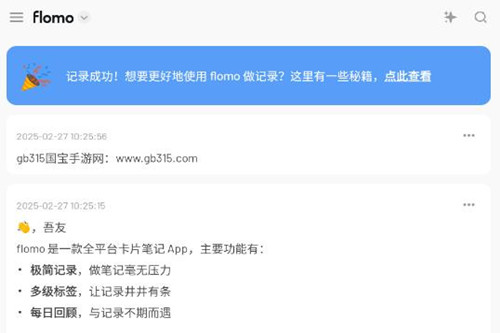
flomo是什么软件
flomo AI 加持的卡片笔记,百万终身学习者的选择。
帮你从一张卡片开始,积累自己的知识资产。
作为普通人,flomo 究竟能帮你做到什么?
- 帮你随时积累各种生活和工作中的知识,输出不再困难。
- 有效提高学习质量,阅读质量,帮你记忆的更加牢固。
- 帮你有效提高考试分数,适合考研,自考等各种考试。
- 终生免费多平台同步,让你在任何设备上都可随时记录和检索。
flomo付费和免费的区别
【1】免费用户: 500M 存储空间,并且会压缩图片;
【2】PRO 会员:10G 存储空间,可以设置原图上传;
flomo和印象笔记的区别
1.印象笔记
功能强大,多端同步,轻松剪藏公主号文章。支持语音、图片、PDF等多种文件输入,还能设置标签,打造专属知识库。无论是读书笔记还是写作灵感,都能轻松记录!
2.flomo笔记
简洁易用,支持直接输入和微信输入,聊天式记录方式让你随时随地记录灵感。多端输入功能,让你的笔记不再受限。
印象笔记偏重信息记录、收藏、整理和协作办公,flomo是写作工具和思考工具,产品定位和功能都有差异。
flomo笔记入门教程
1.如何绑定微信输入
关注 flomo 服务号
在任意客户端/网页,点击菜单栏的「微信输入」
用微信扫码,即可看到提示
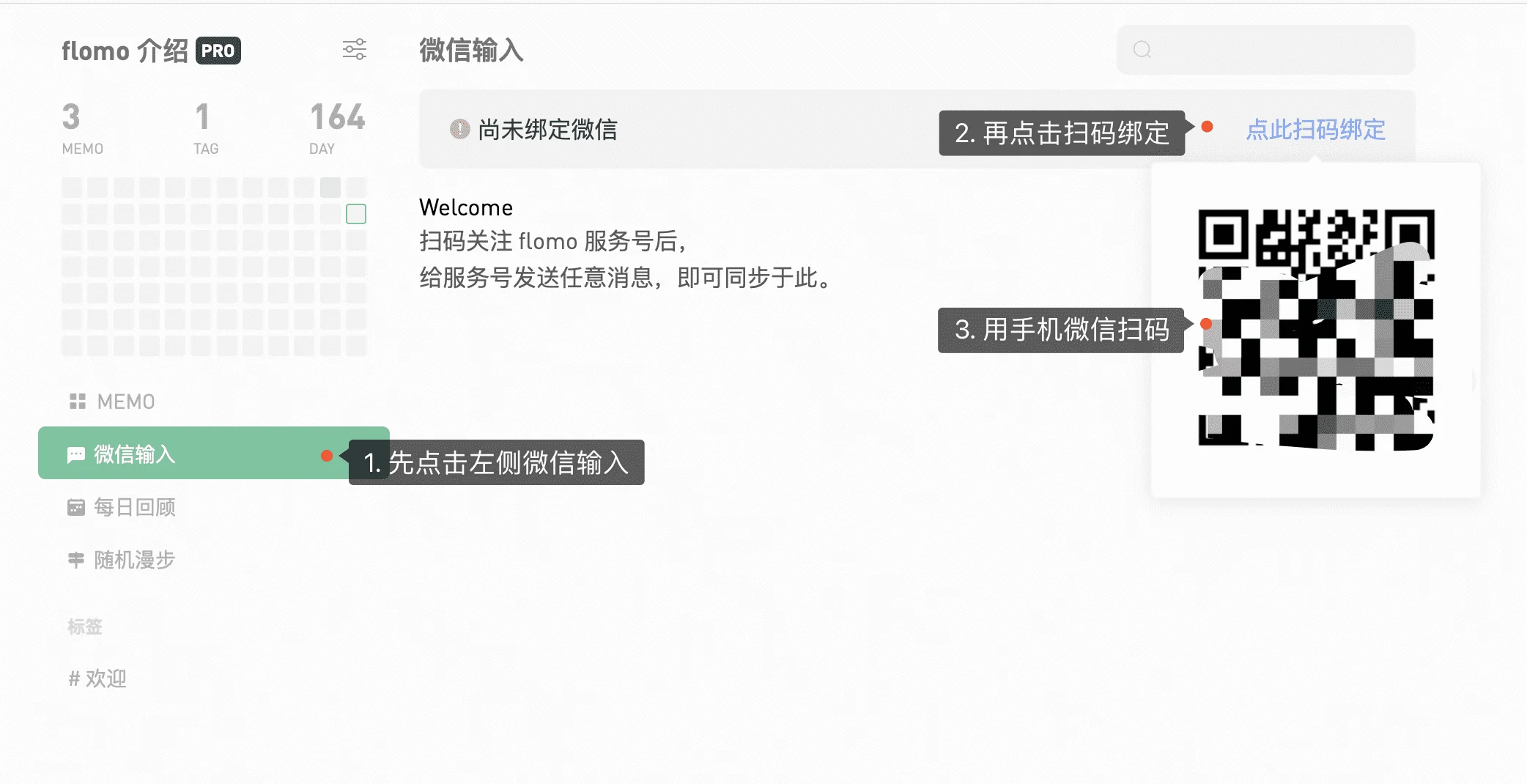
#如何解绑/更换
在上图的界面,点击「解绑」即可完成微信输入绑定
可用新的微信扫码,来更换微信号
#其他说明
暂不支持绑定多个微信账号
由于微信暂无接口,所以无法实现直接转发聊天记录/文章到服务号
由于微信暂无接口,所以无法实现获取你已有的标签。
由于微信版权限制,所以无法支持保存微信内的表情。
由于 PC/WIN 版本微信的限制,在手机上置顶的 flomo 服务号会被折叠
2.禅定模式
功能介绍
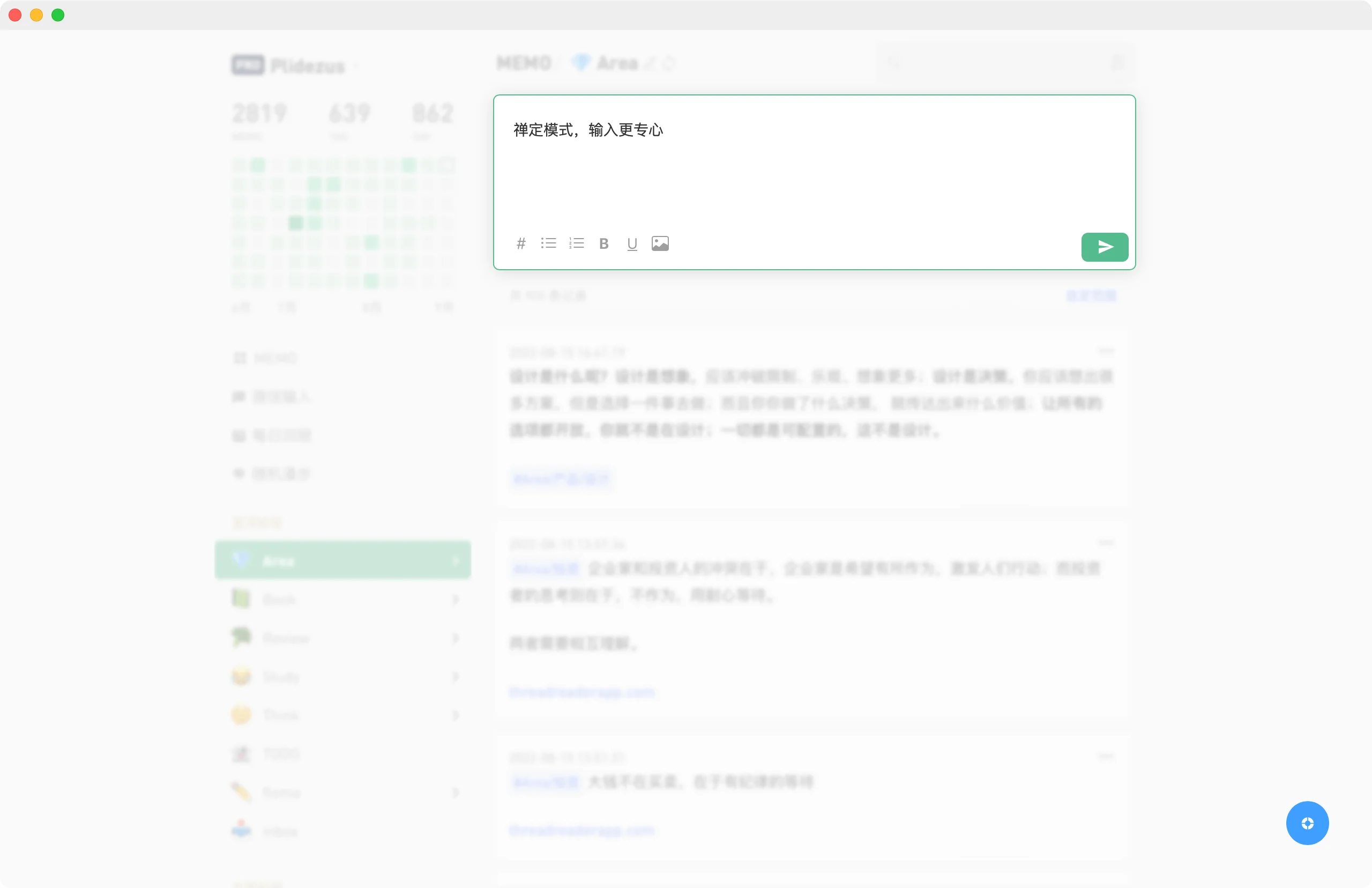
为了能让输入的时候不被其他内容所干扰,更加聚焦在创作上,我们设计了「禅定模式」。
当你开启禅定模式后,所有的注意力将会聚焦在输入框,而其他部分将会变得模糊。
#开启方法
你可以在网页或电脑客户端中,进入设置 - 账号详情 - 禅定模式中打开。
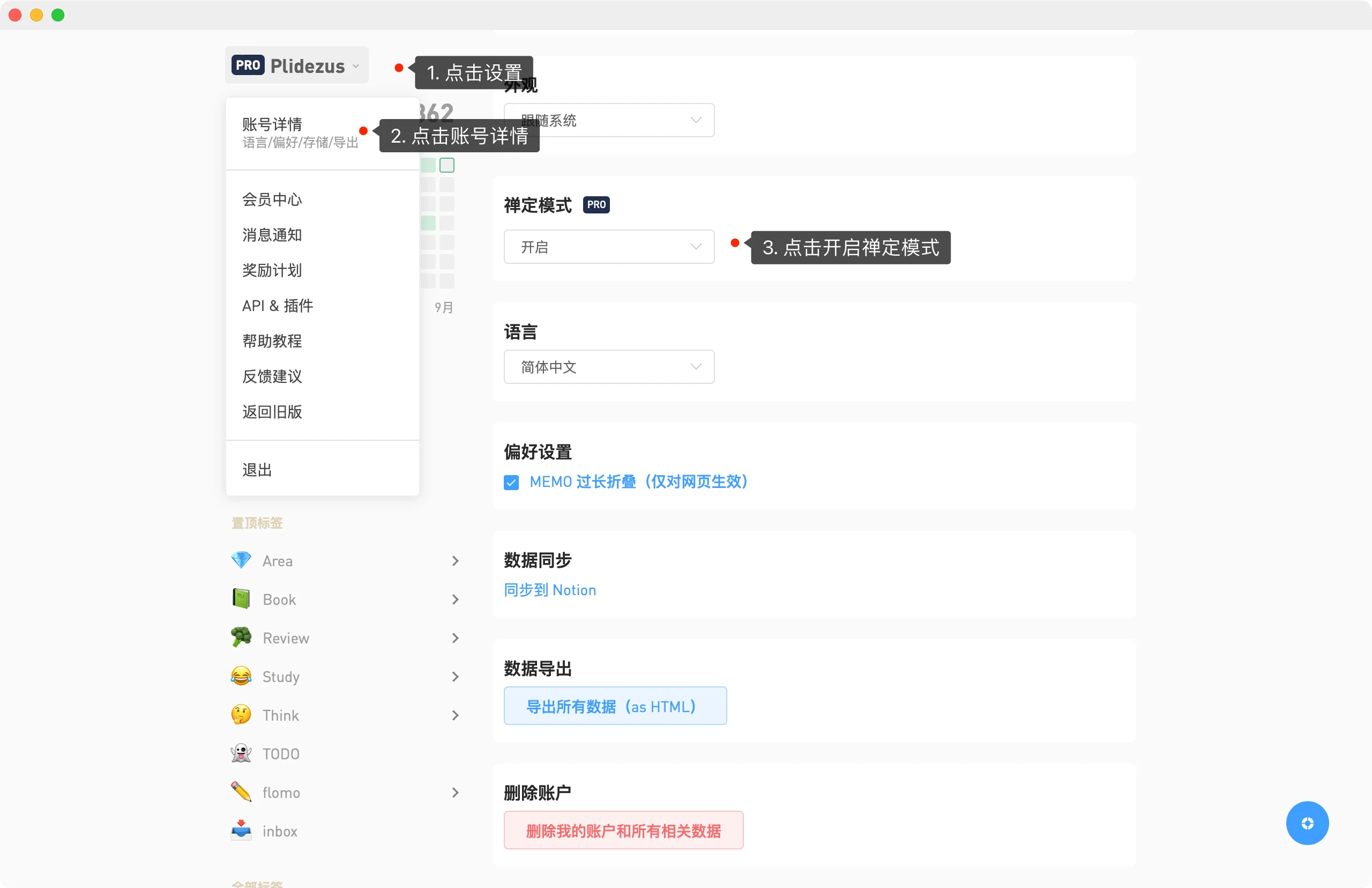
3.多级标签
如何新建标签
flomo 的标签格式为标签。多个标签之间记得加空格。
在 flomo 输入时,你可以随时通过点击 flomo 的输入框下方的「#」按钮,或通过键盘直接输入「#」号,来插入一个标签,例如标签(记得以空格结尾)。
输入完成后点击发送按钮,即可看到标签创建成功。

flomo 的标签系统比较特别,不但支持层级,还能在正文中当做内容使用。 至于标签放在开头还是结尾,以及是否放在 MEMO 中间,这个并无标准,顺手就好。
注意:
请不要在标签中使用 emoji 以及各种特殊字符,会导致无法查询。如#😁开心或#读书&学习。
如果有英文单词,之间请用连接符如 #Apple_seed
标签与标签之间,需要有一个空格分割,否则会被识别为一个标签。
#如何新建多级标签
flomo 支持#标签/子标签这样的多层级方式,这样既能兼顾标签的便利性,又能方便浏览。比如我们读了一本书《Different》,想把它放在#读书标签下,并且还保留几个书中的章节,那么我们就可以写作:
#Books/Different/营销近视症这样就相当于创建了三个层级的标签
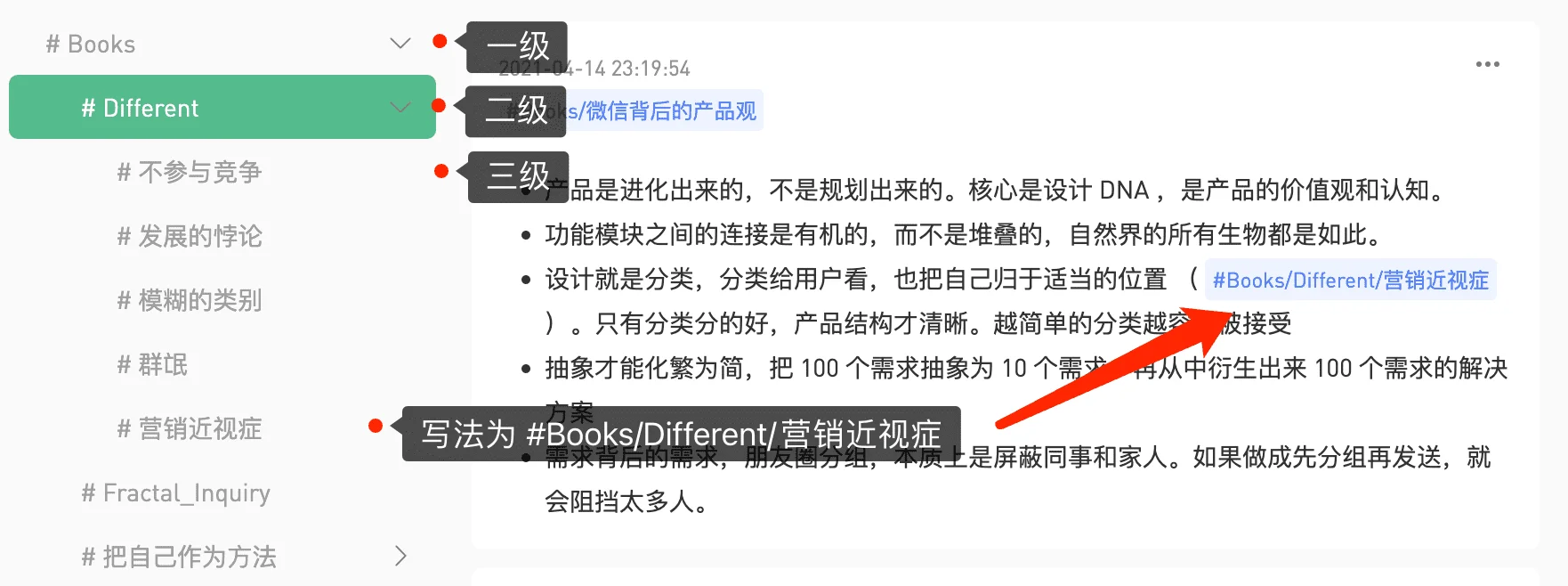

不知道如何规划标签?查看用标签,让结构生长
#如何修改/删除标签
#Web 端
修改:光标移动至标签处悬停,点击标签右侧「···」,选择「重命名」即可对标签完成修改。 删除:点击删除标签,即会删除标签下所有内容
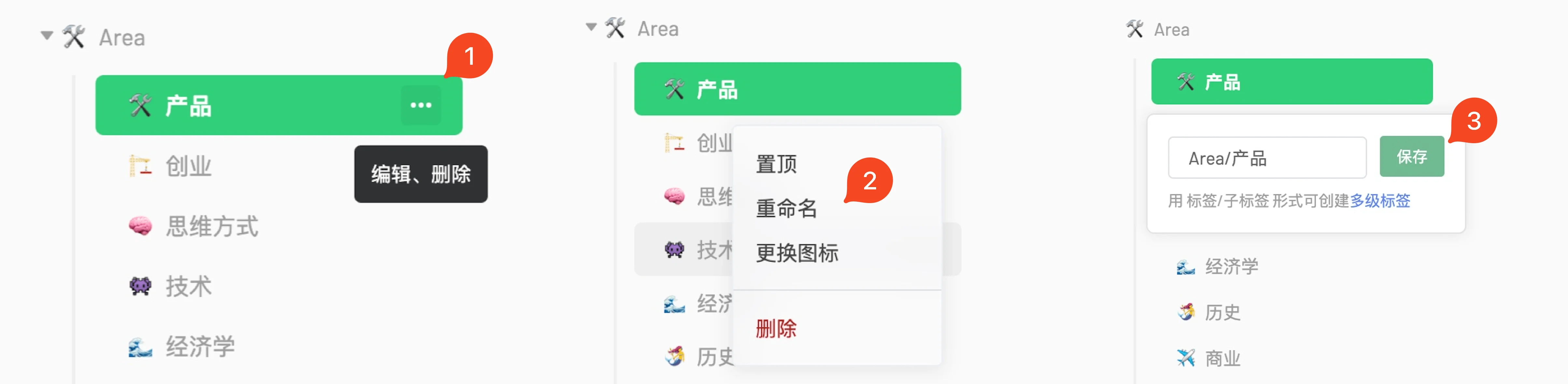
#手机端
修改:在标签列表中找到想要修改的标签,点击标签右侧「···」,在菜单中选中「重命名」,即可完成修改。 删除:点击删除标签,即会删除标签下所有内容
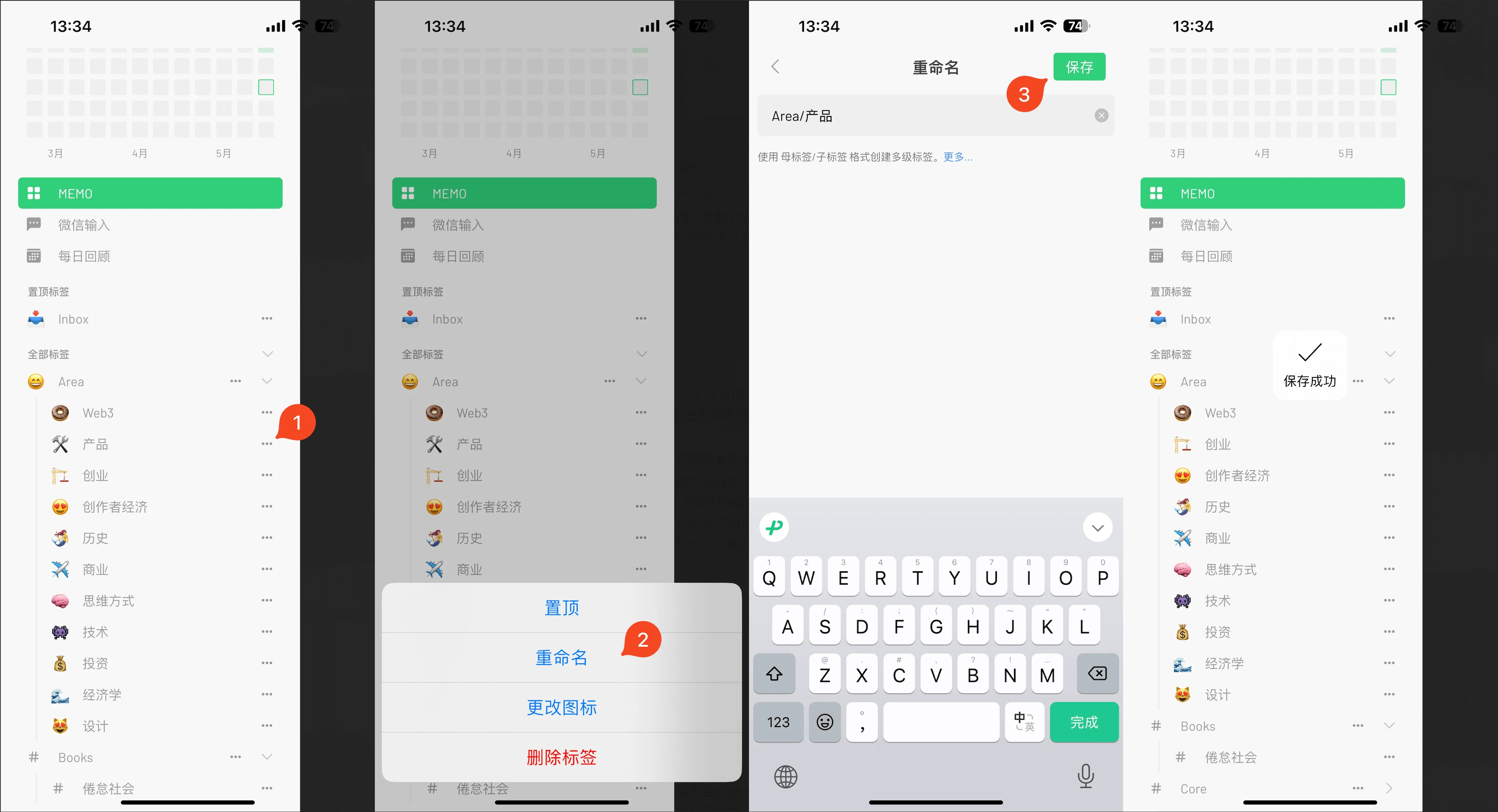
💡提示:若想将「标签 A」放至另一个「标签 B」之下,可以在重命名框中输入 #标签B/标签A,即可完成标签移动
#标签如何排序
目前 flomo 的标签按照字母表顺序排序。
如果想要修改顺序,可以在标签前面增加数字,如从#标签改为#01_标签。
拖动和其他排序方式尚在思考,请诸位耐心等待。
#如何找到未添加标签的内容
点击搜索框即可弹出「无标签」搜索选项
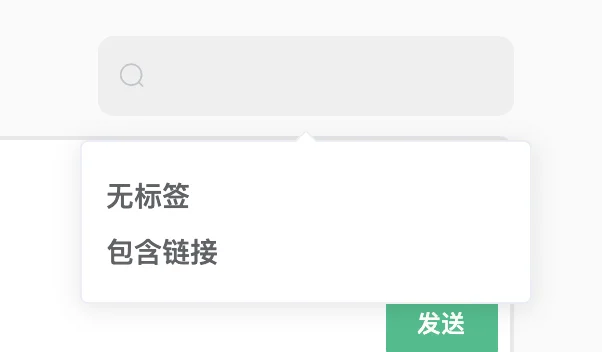
#如何在标签中使用 Emoji
使用 Emoji 可以让标签更加醒目和特别。在 flomo 的网页端和安卓端,目前支持点击标签前面的图标进行更换。仅限PRO用户使用。
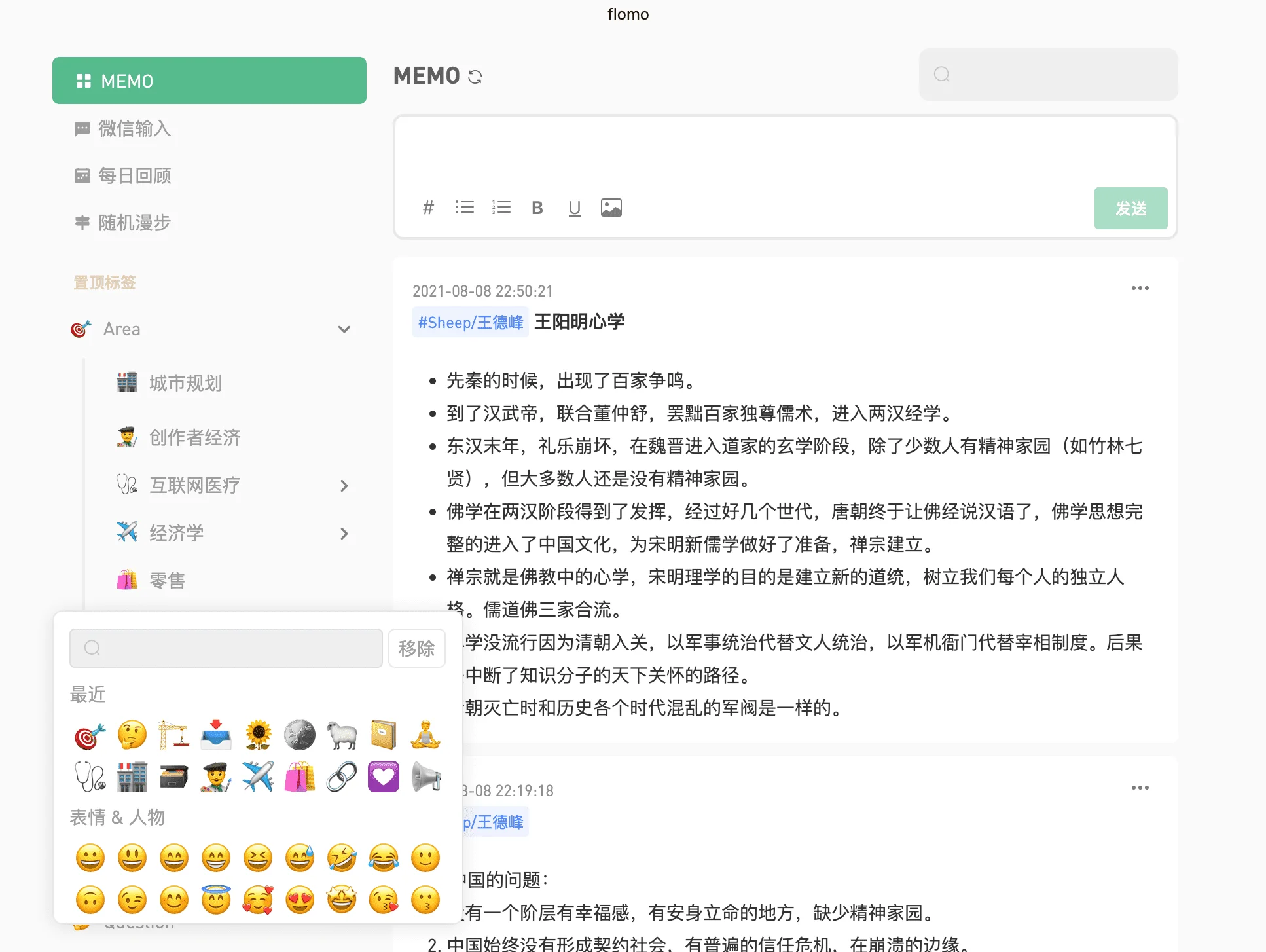
4.快捷搜索
打开flomo点击右上角的放大镜,即可进入搜索界面
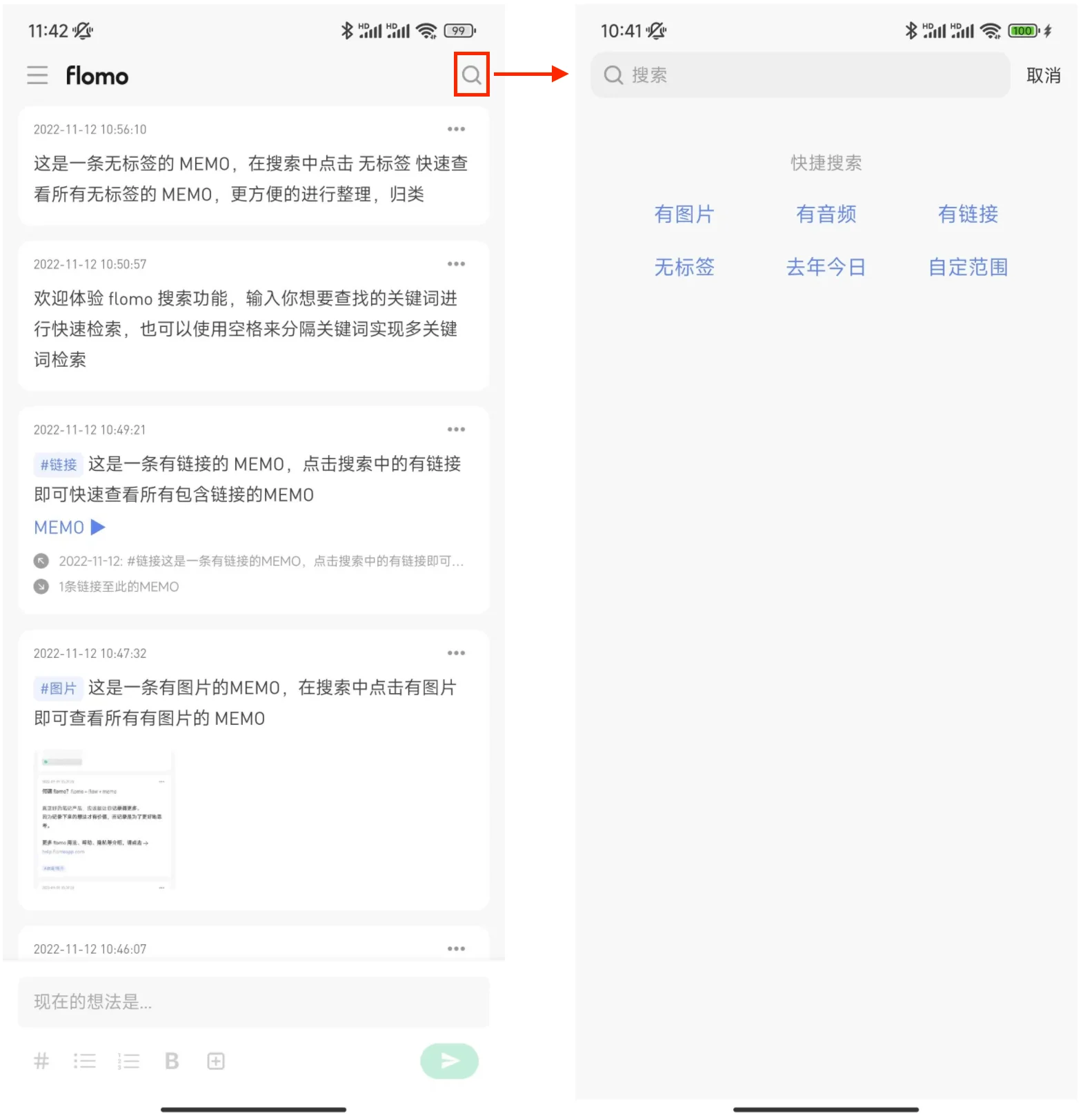
点击快捷搜索按钮,启动搜索界面,点击上方文本框输入文字搜索MEMO内文字或标签,使用空格分隔关键词实现多关键词检索
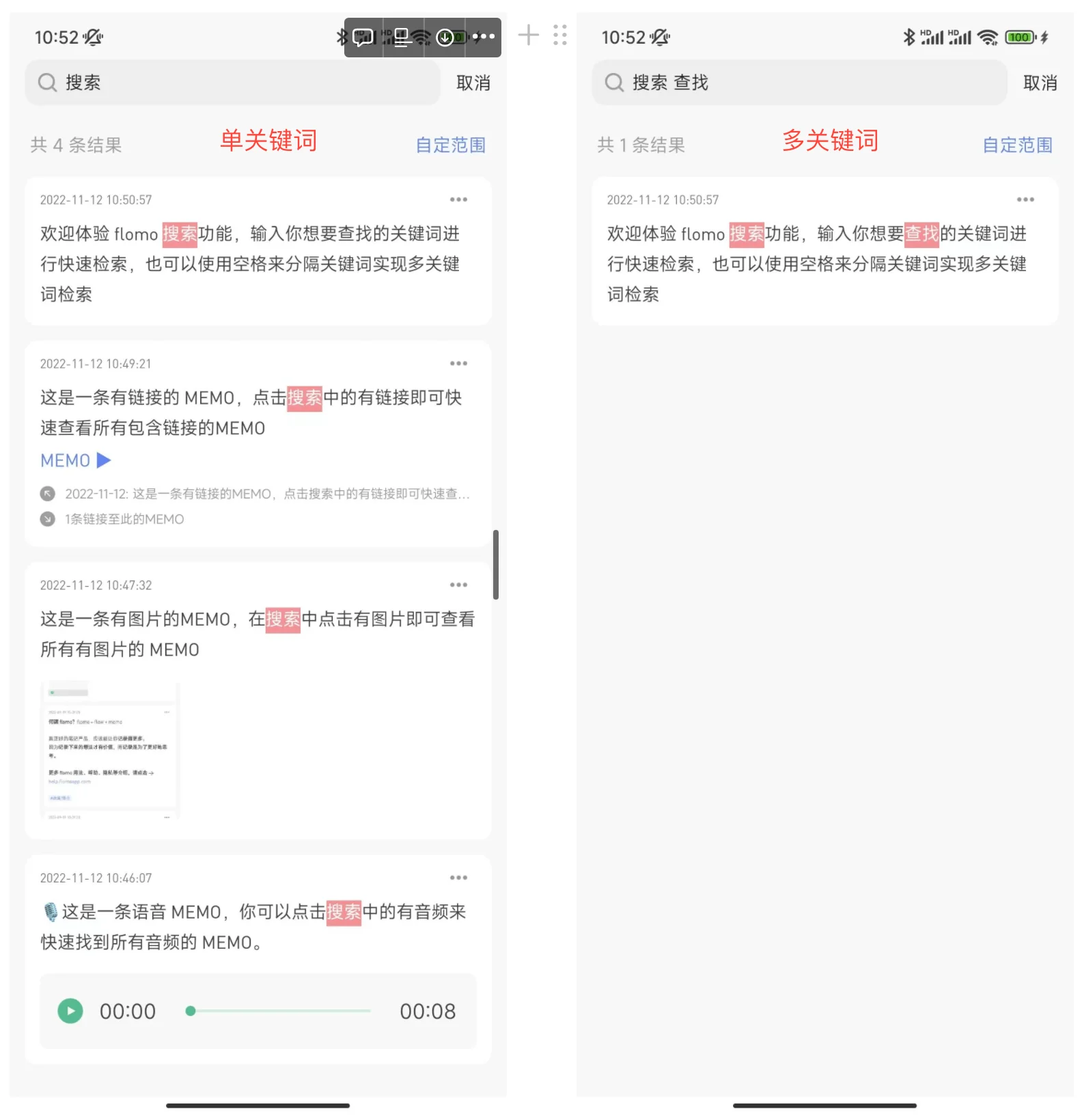
点击对应按钮,即可跳转相应类型MEMO
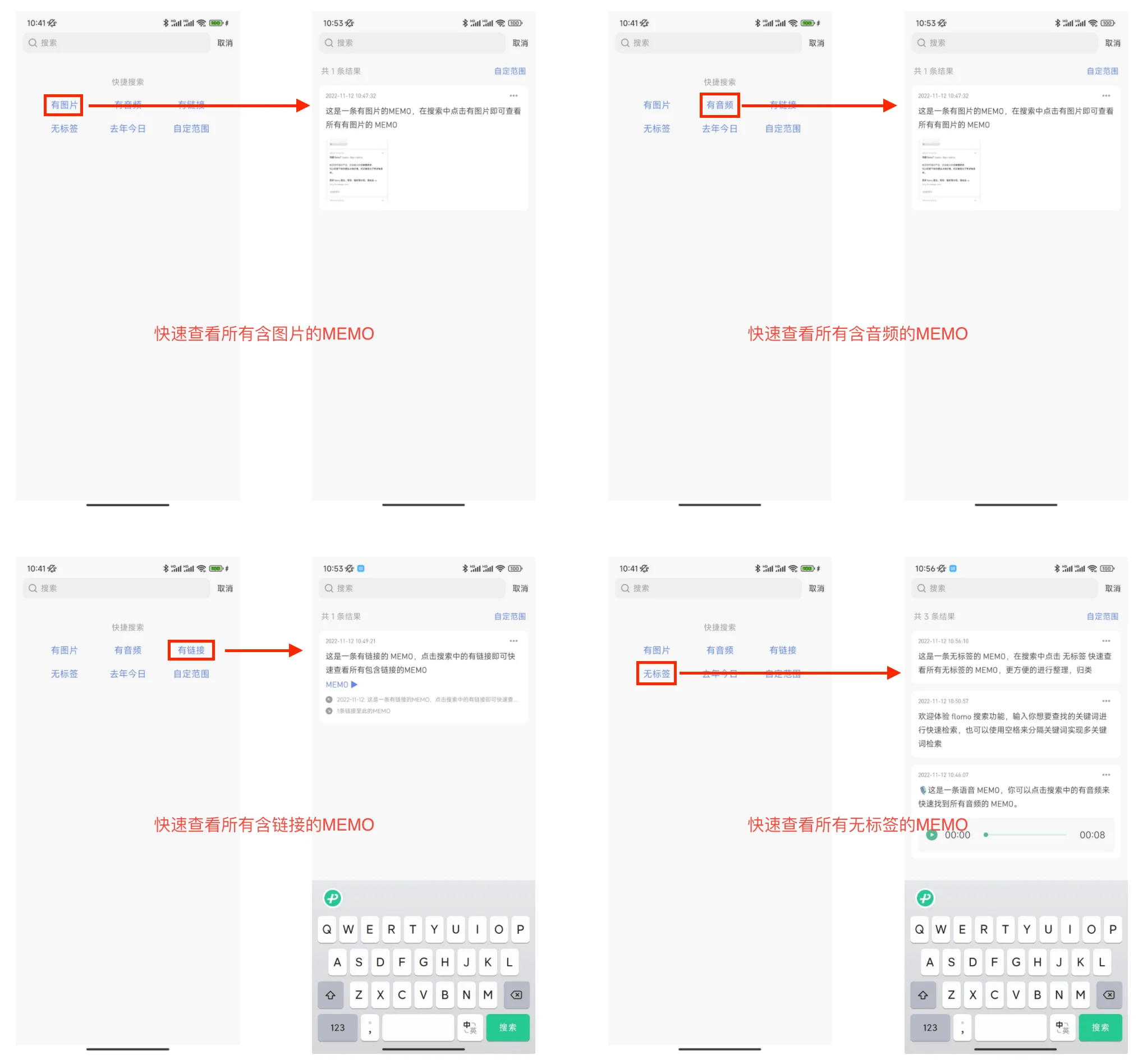
#自定义搜索
点击搜索中的「自定范围」启动自定义搜索
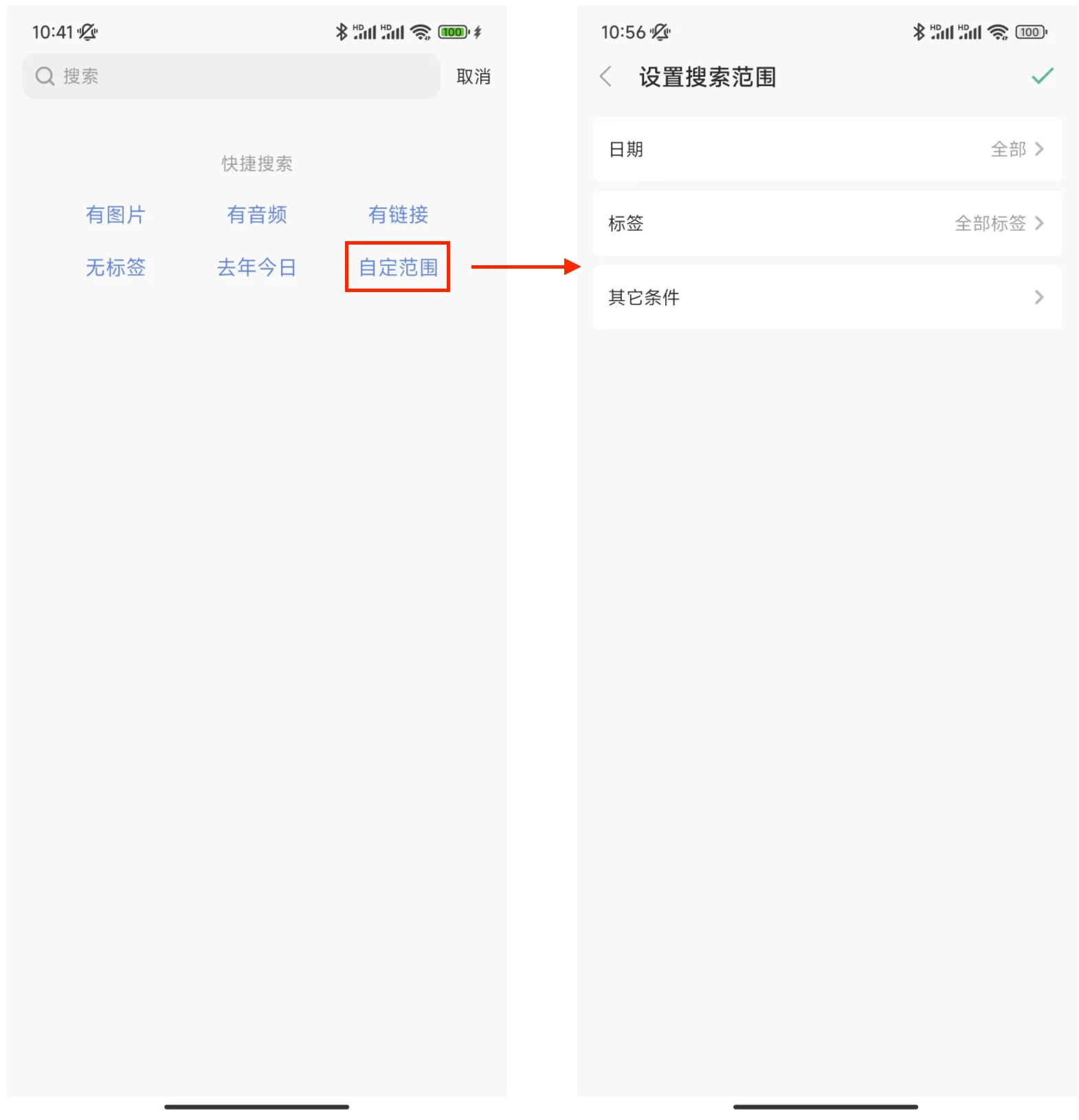
点击「日期」选取你想要检索的日期范围,可按照「本周」、「本月」,也可以自定义起止时间
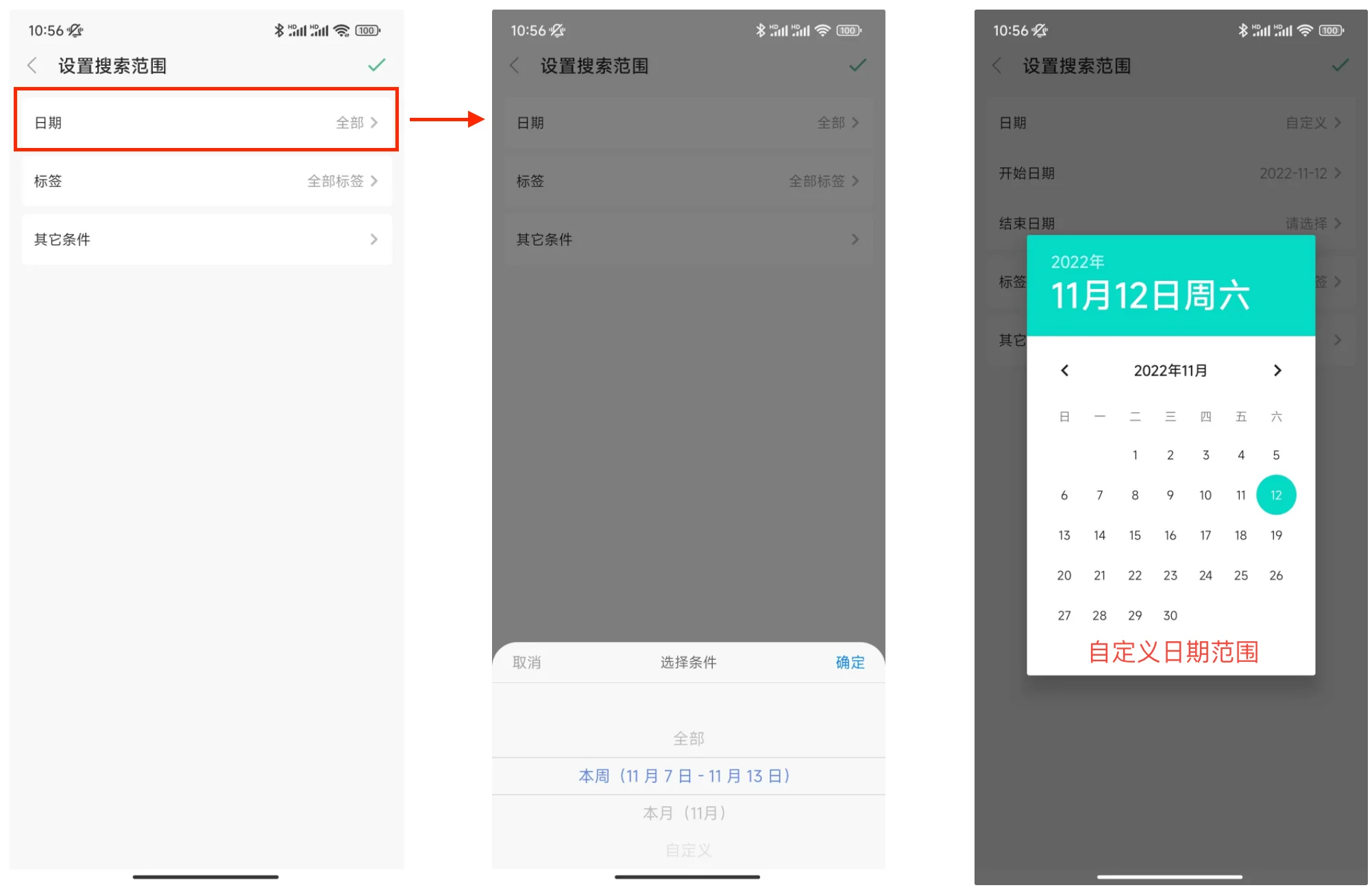
点击「标签」设置你希望搜索结果中「包含」或「不包含」的标签
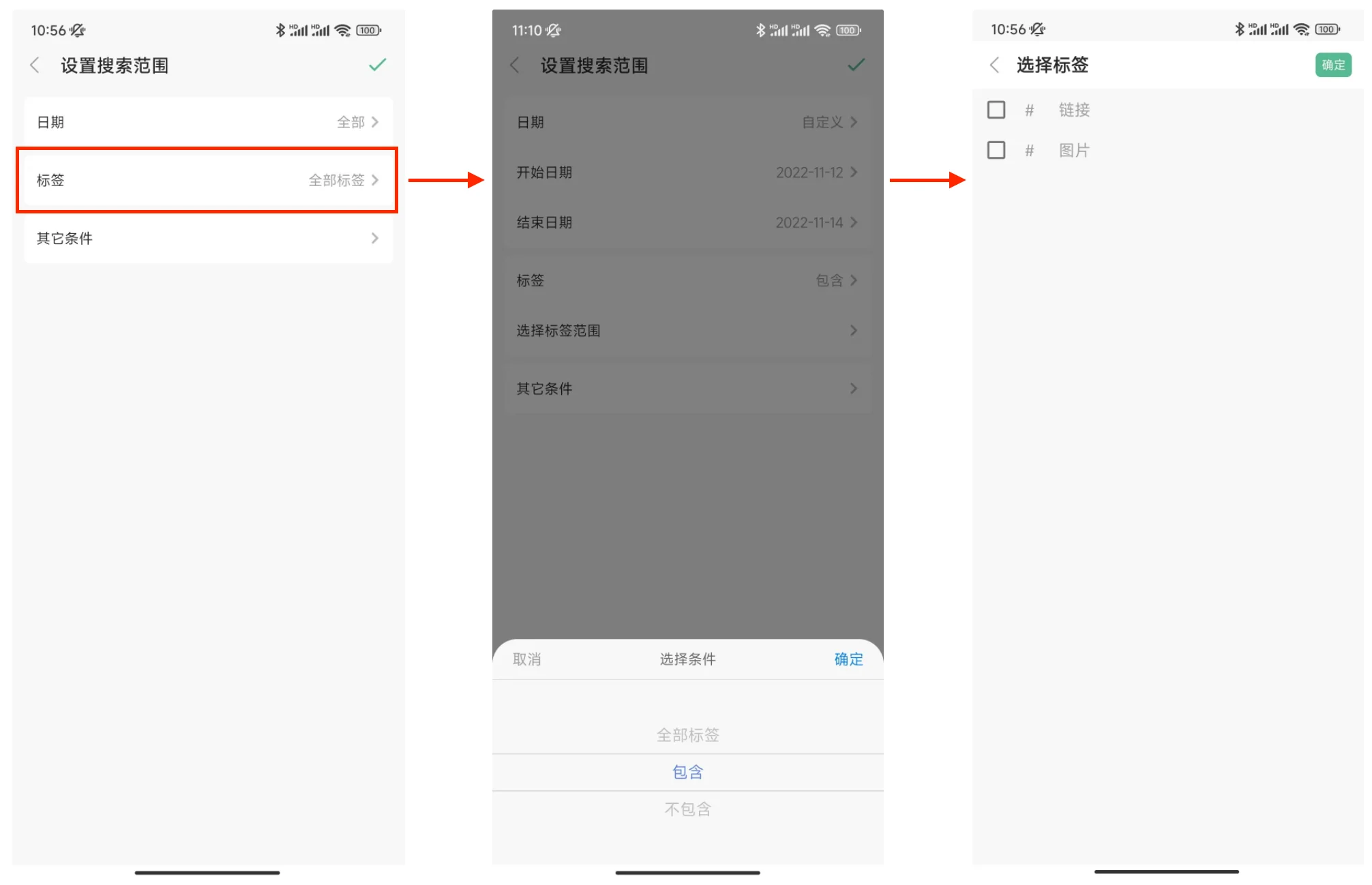
点击「其他条件」设置搜索结果中包含的媒体类型
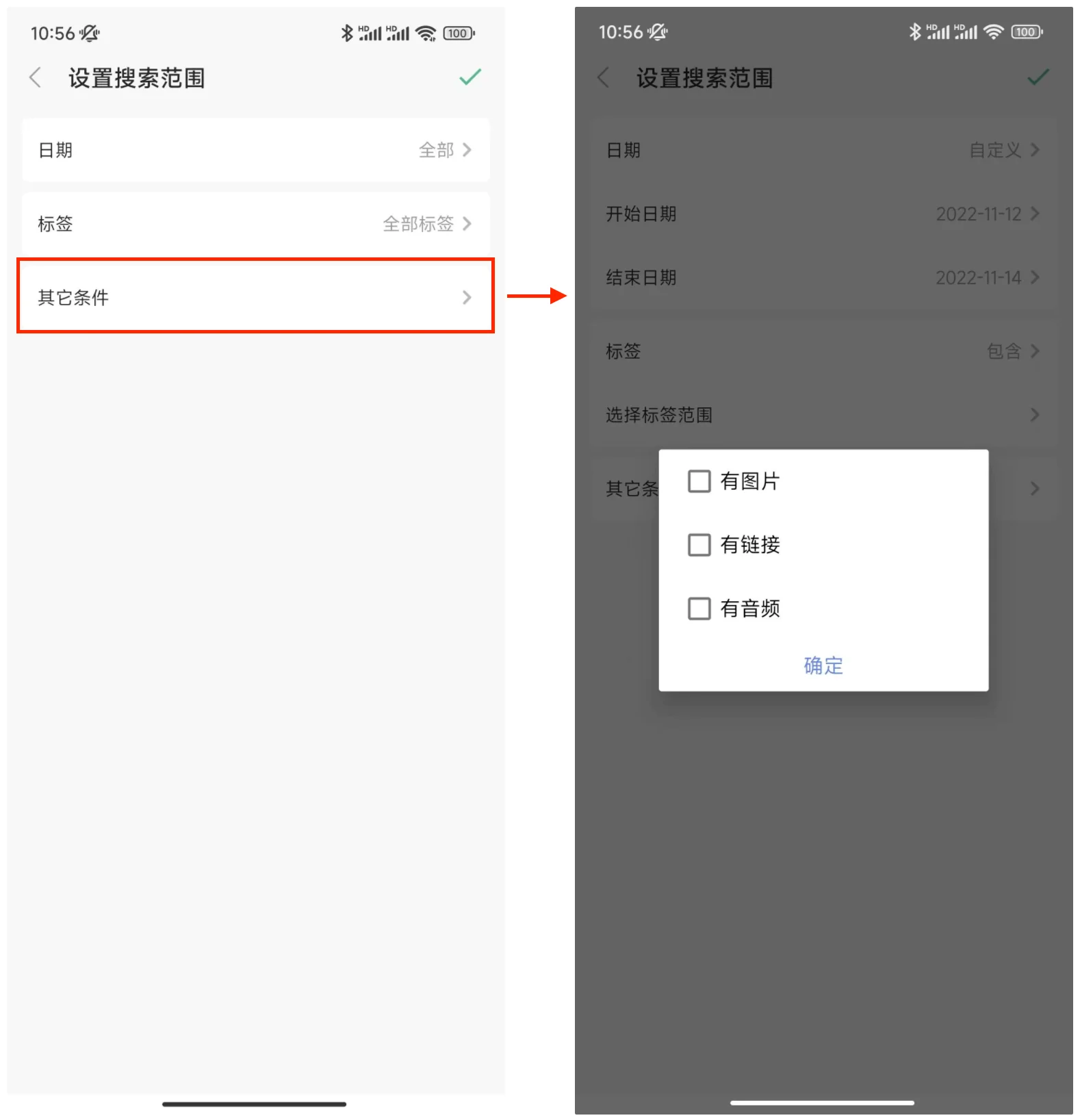
5.每日回顾
App 回顾
你可直接在 App 内查看每日回顾,以及通过桌面小组件的方式把每日回顾放在手机桌面上;还可通过 Push 通知自定义时间来提醒每天查看更新,养成定时回顾好习惯。
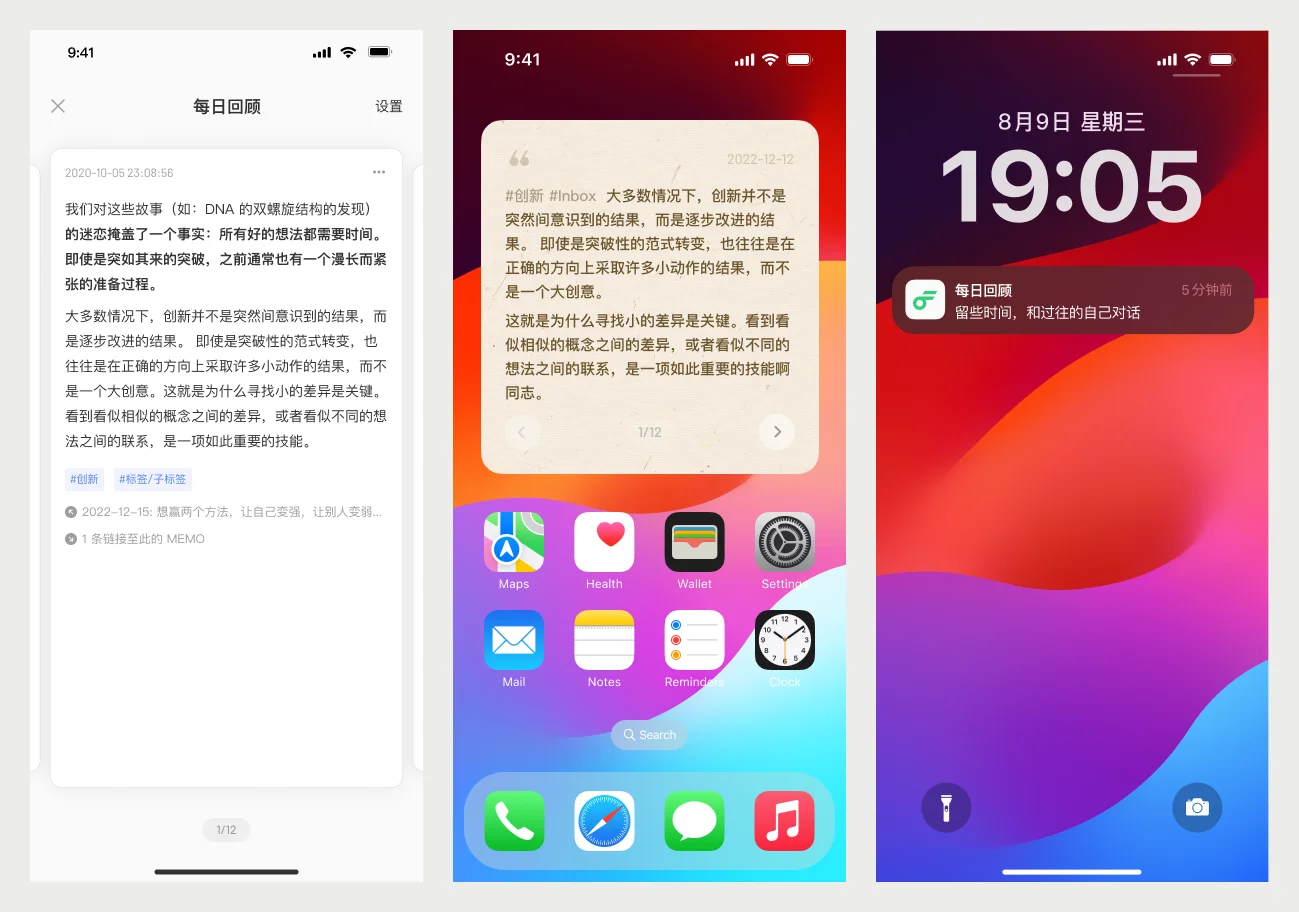
#在 App 内直接回顾
你可以从首页右上角的「星星」图标,或侧边栏直接进入每日回顾页面。
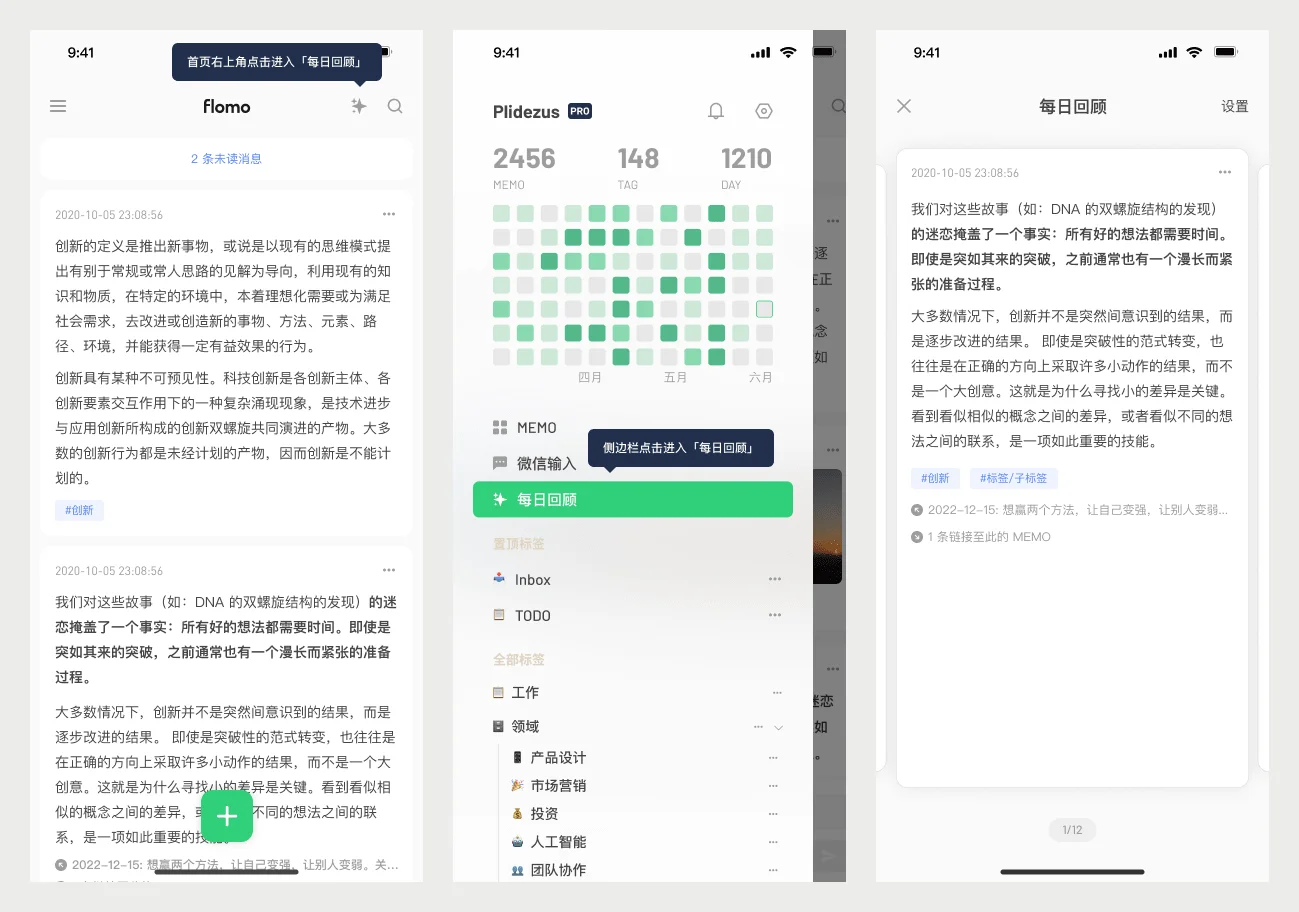
#通过桌面小组件回顾
你可在 iOS/Android 设备上添加「每日回顾」小组件,并且设置自己喜欢的小组件样式
小组件内的回顾内容与 App/Web 内的回顾保持一致
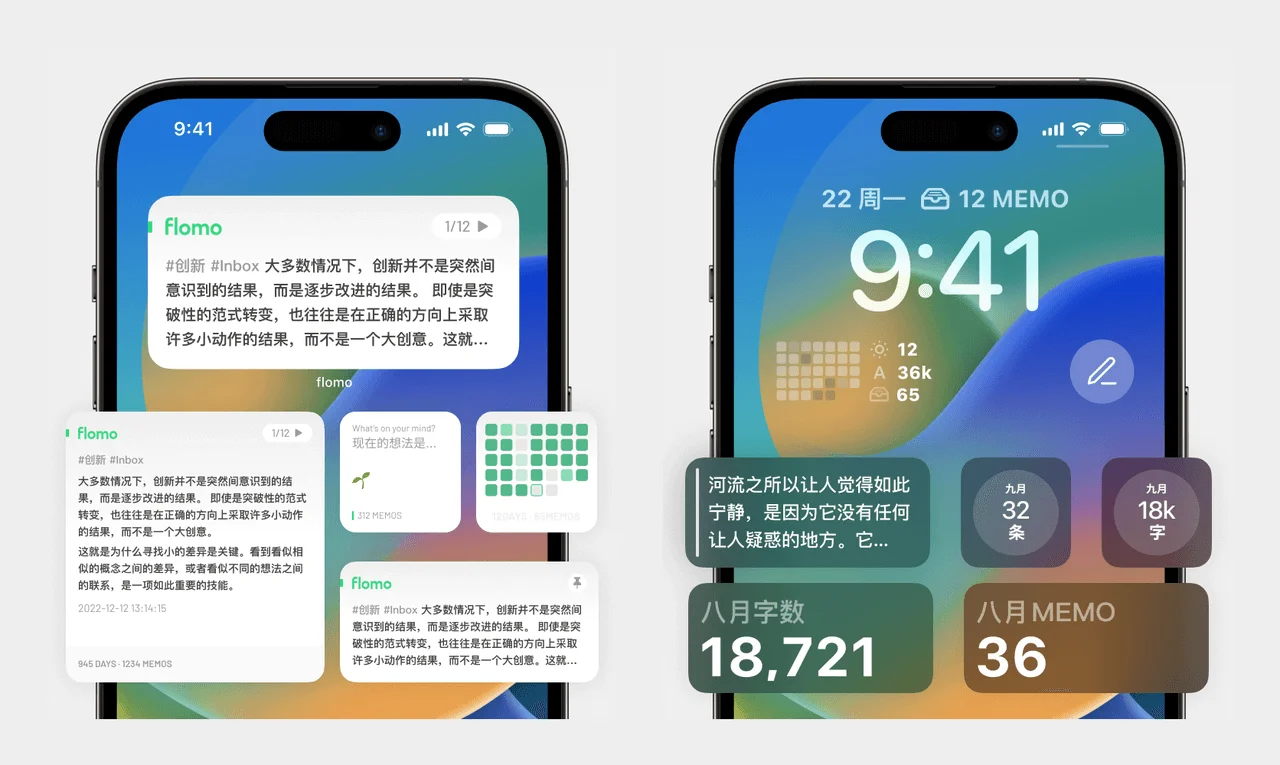
#iOS 添加说明
长按桌面空白处,直到 App 图标晃动
点击左上角「+」按钮
搜索 flomo 并选择想要的小组件进行添加
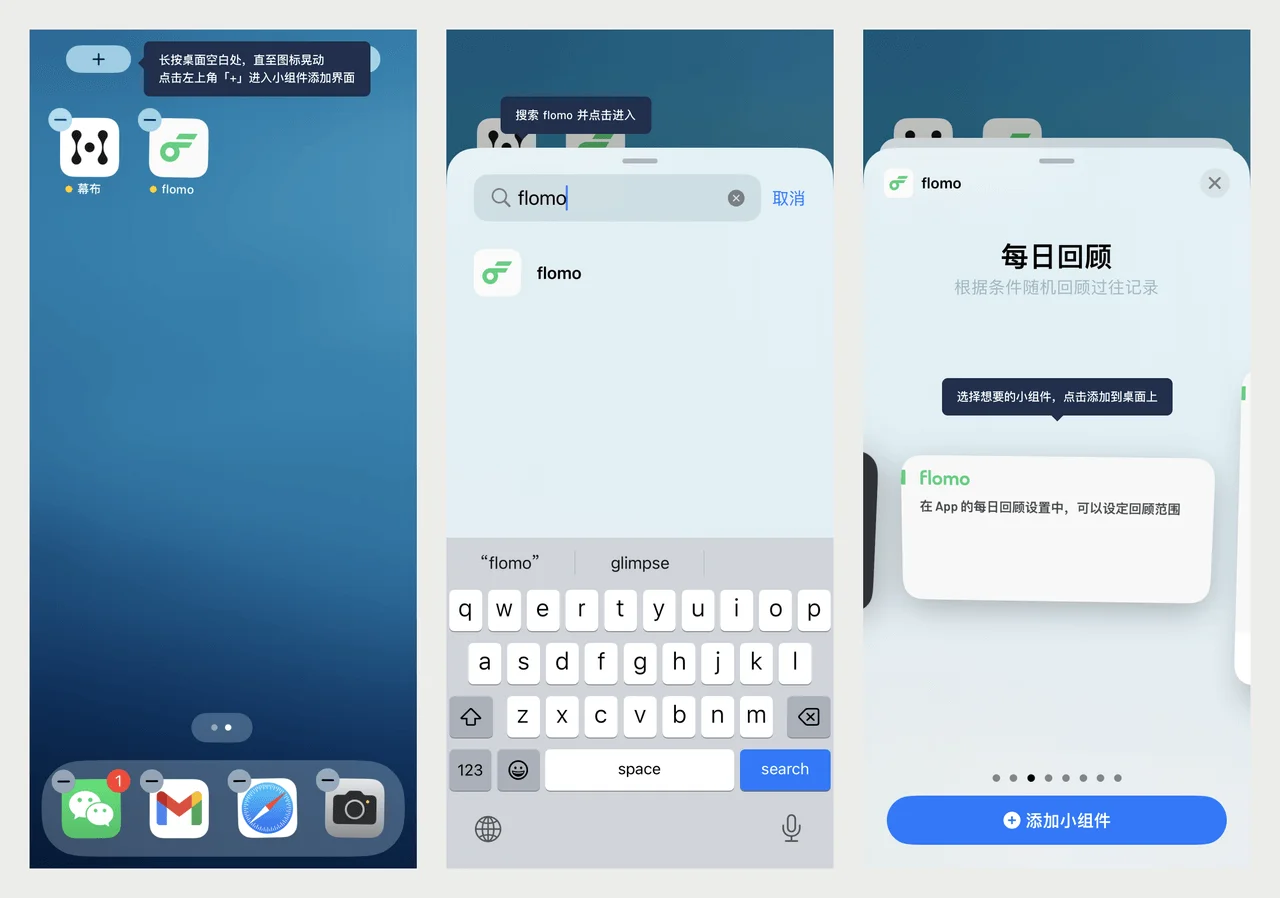
注意:设置小组件之前,请先登录 flomo 账号,否则会提示无法回顾;如果一直搜索不到 flomo ,请确认并更新 iOS 系统版本至 14.5 以上。
#Android 添加说明
进入 App 内「设置」-「小部件」-「添加小部件」页面
选择想要的小部件,点击「添加到桌面」
提示成功后,回到手机系统桌面即可看到新添加的小部件
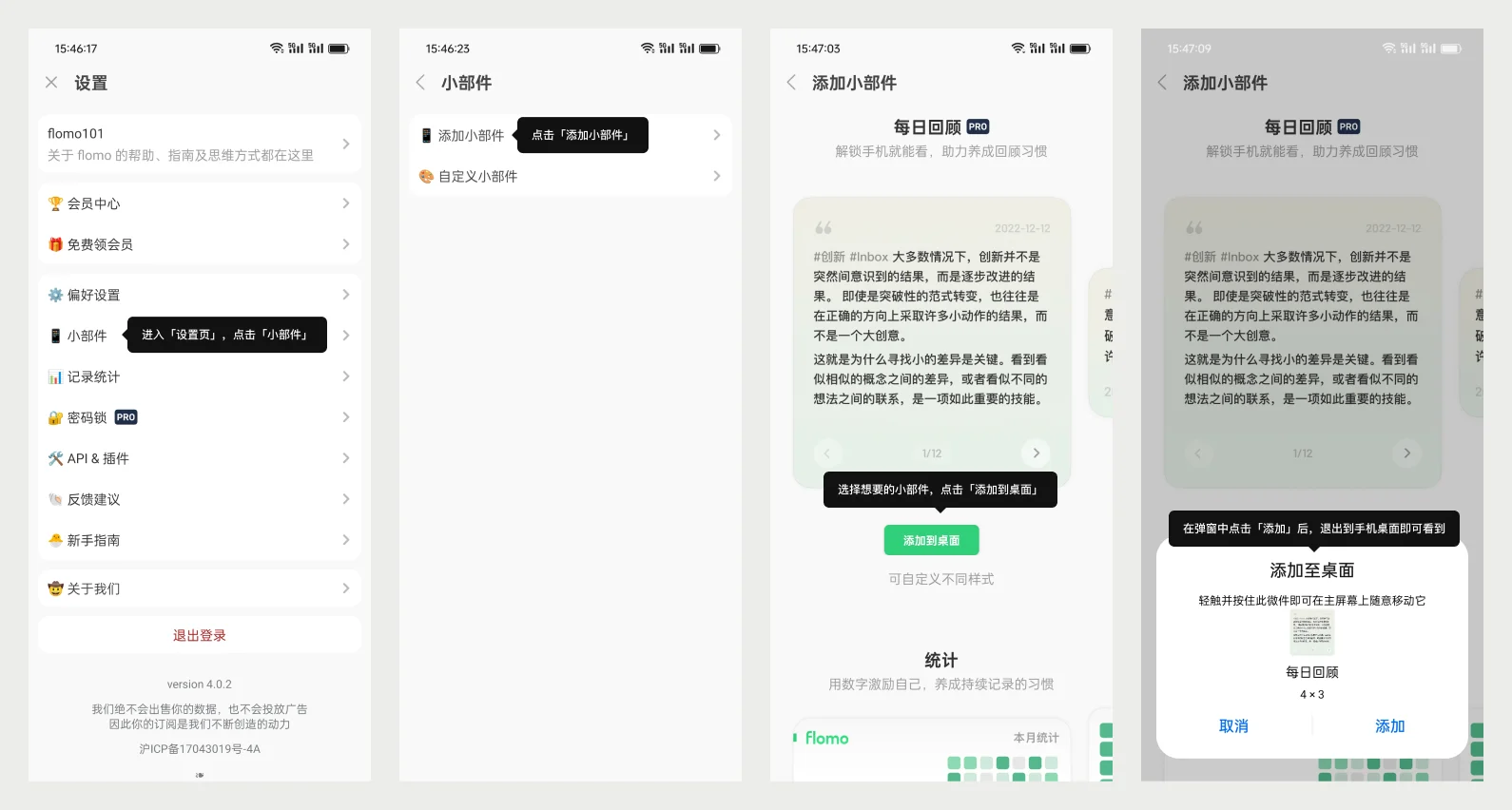
如果你的手机是小米或是红米,需要开启「桌面快捷方式」权限才能添加,请参照以下步骤进行操作:
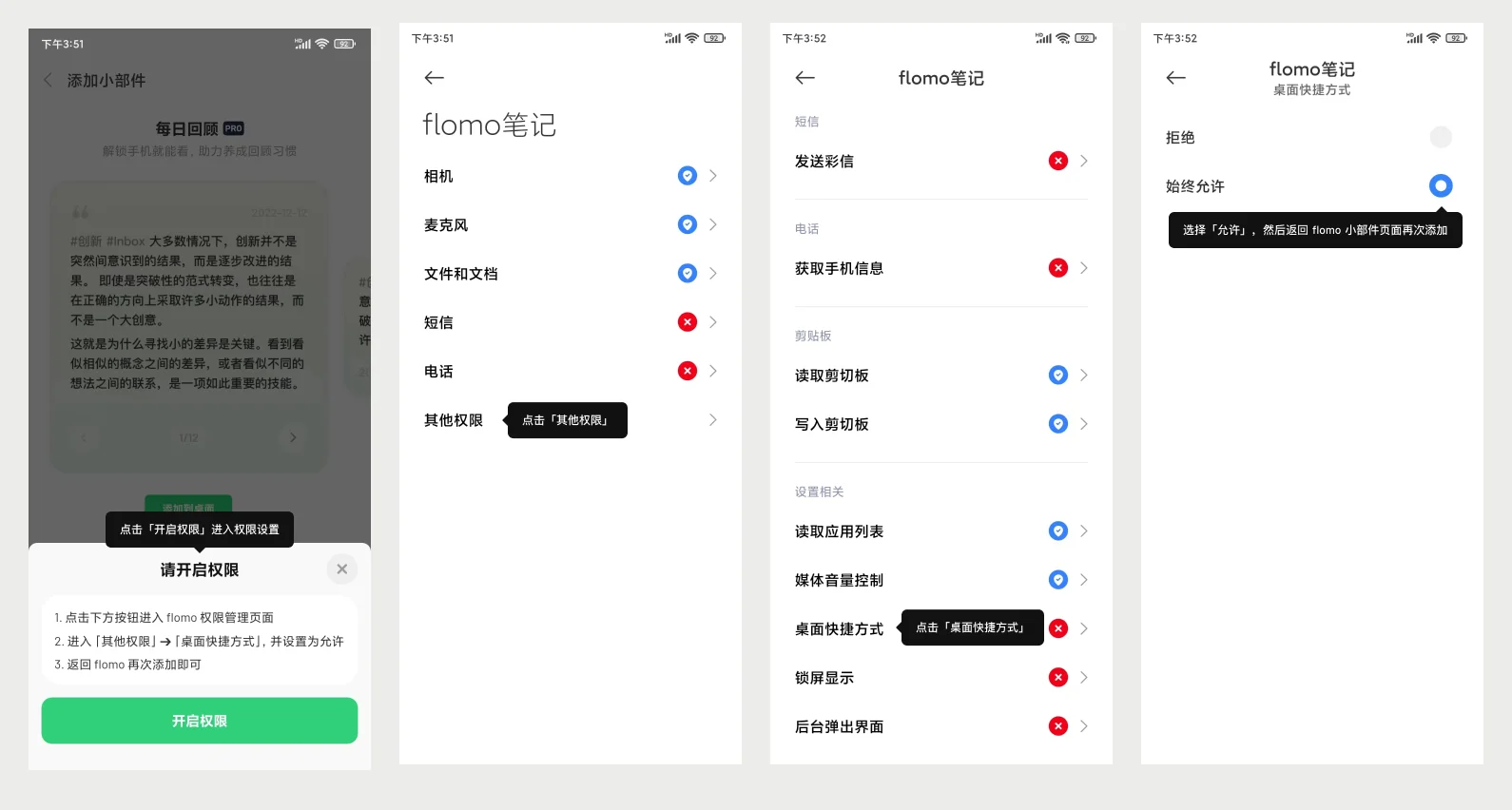
还有部分厂商的系统不支持上面的添加方式,请通过以下方式进行添加:
长按桌面空白处(或者双指向内捏合),进入桌面编辑模式
根据不同手机系统找到对应的桌面小部件/插件
找到 flomo 并选择想要的小部件进行添加
#自定义小组件样式
进入 App 内「设置」-「小组件」-「自定义小组件」
选择喜欢的样式,确定保存即可
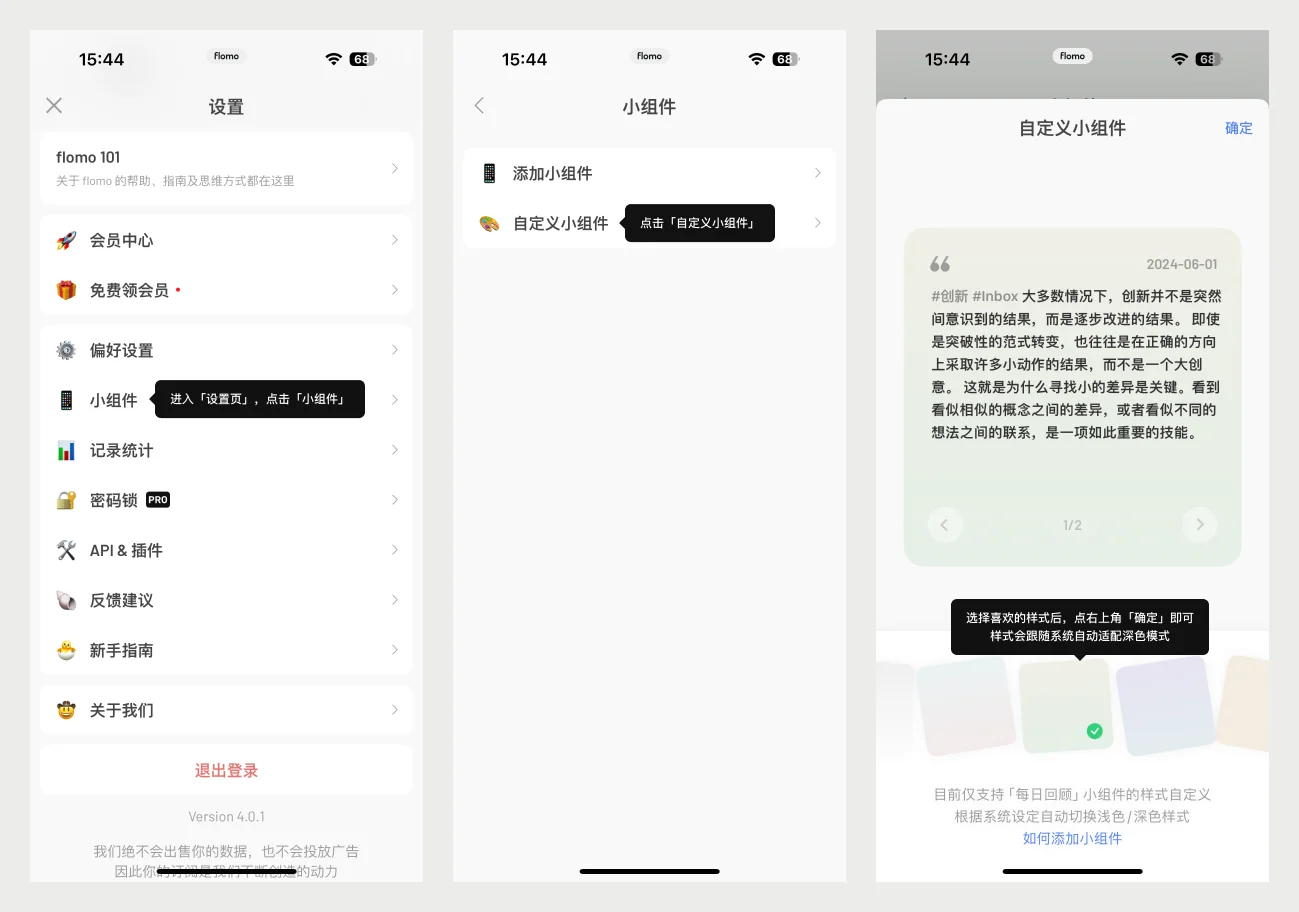
#通过锁屏小组件回顾(仅限 iOS)
长按锁屏界面空白处进入编辑模式
点击底部「自定义」按钮,选择锁屏界面
找到 flomo 进去选择你想要的小组件进行添加
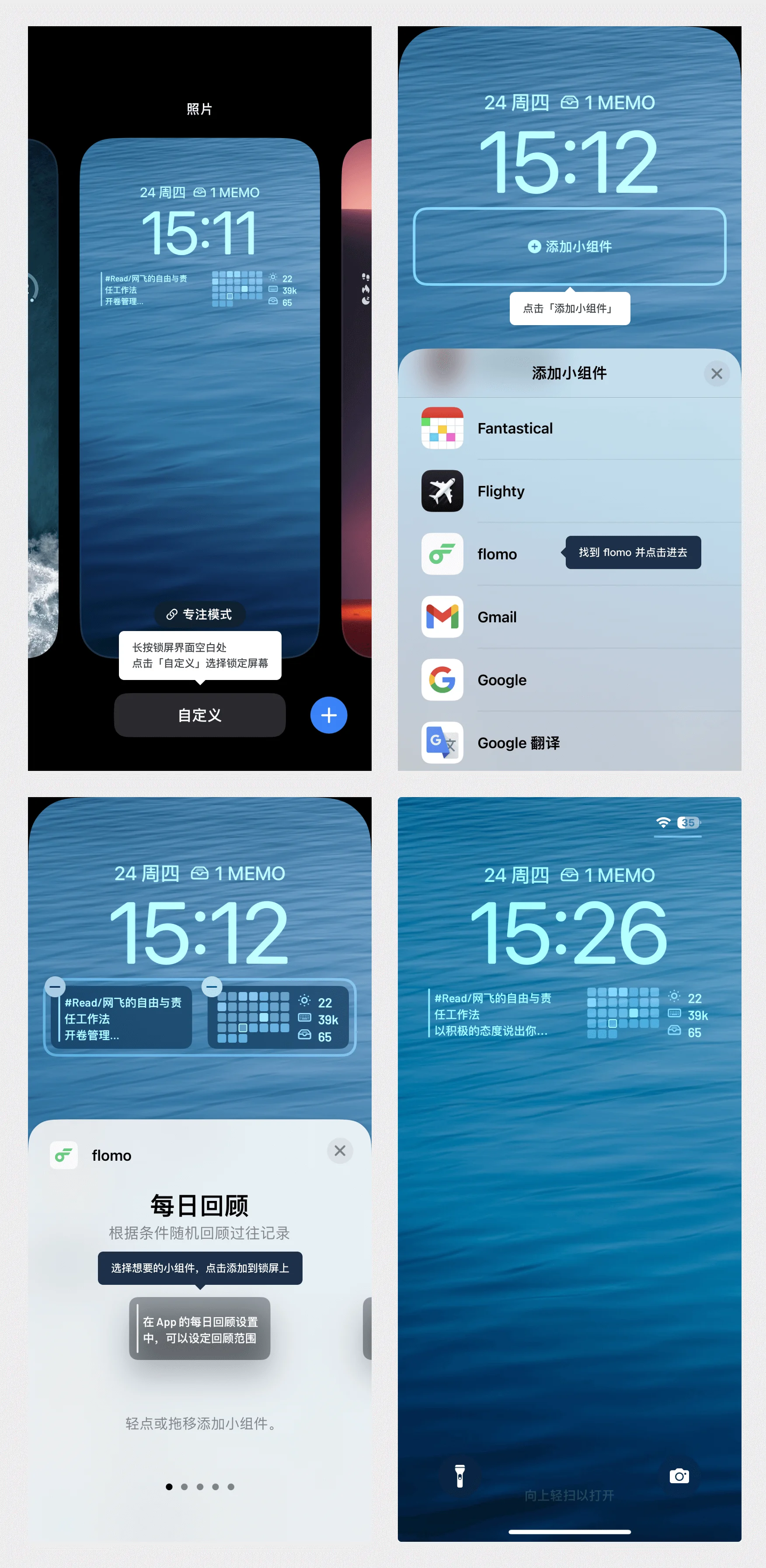
#开通 Push 更新提醒
你可以在「每日回顾设置」页面中开启更新提醒
开启后,每天将在你设定的时间提醒你查看每日回顾
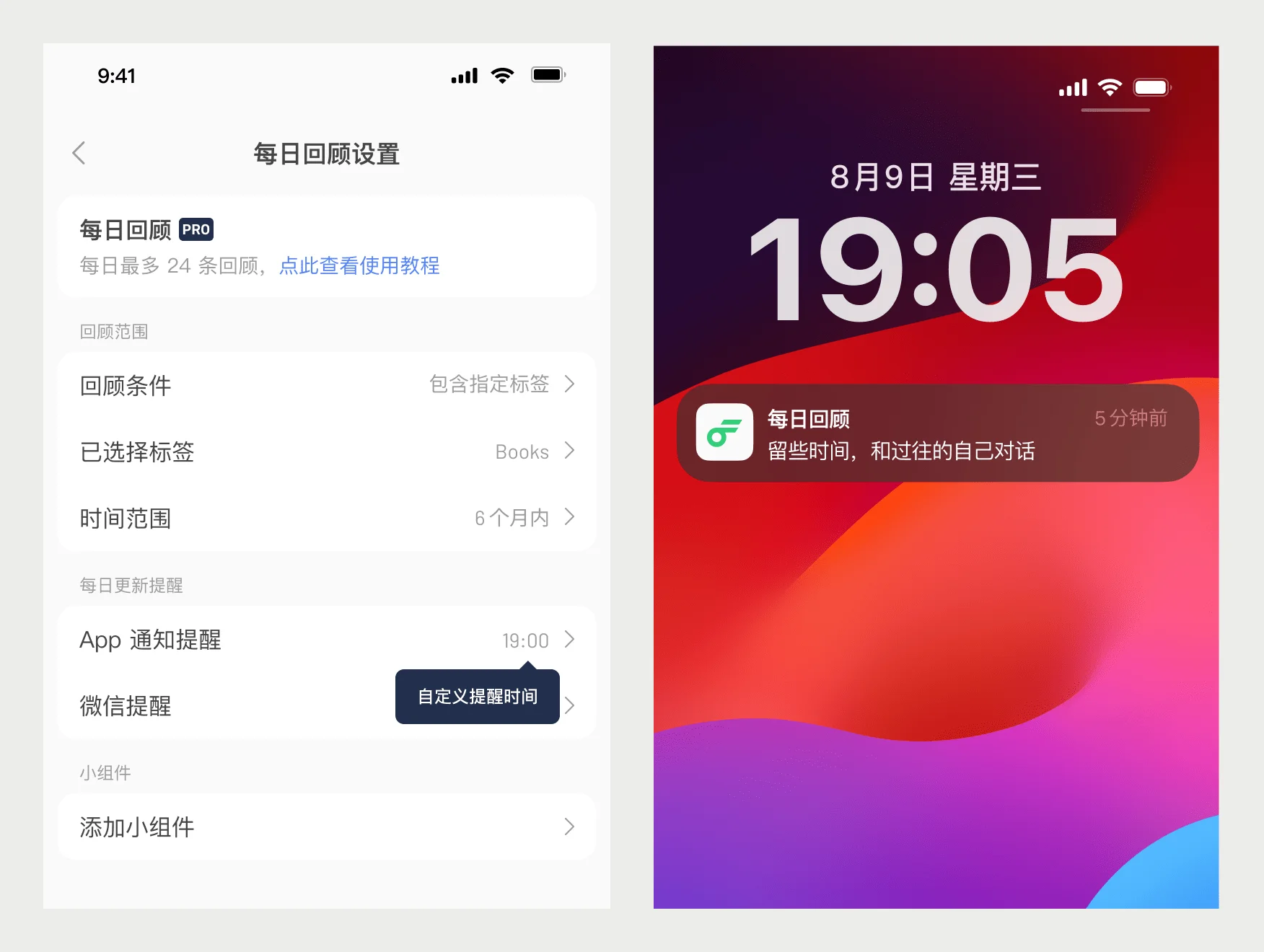
#其他:如何提高安卓手机回顾稳定性
#多任务界面锁定
在「多任务管理页」中,找到「flomo笔记」,按住卡片向下滑动,出现锁定标识即可。
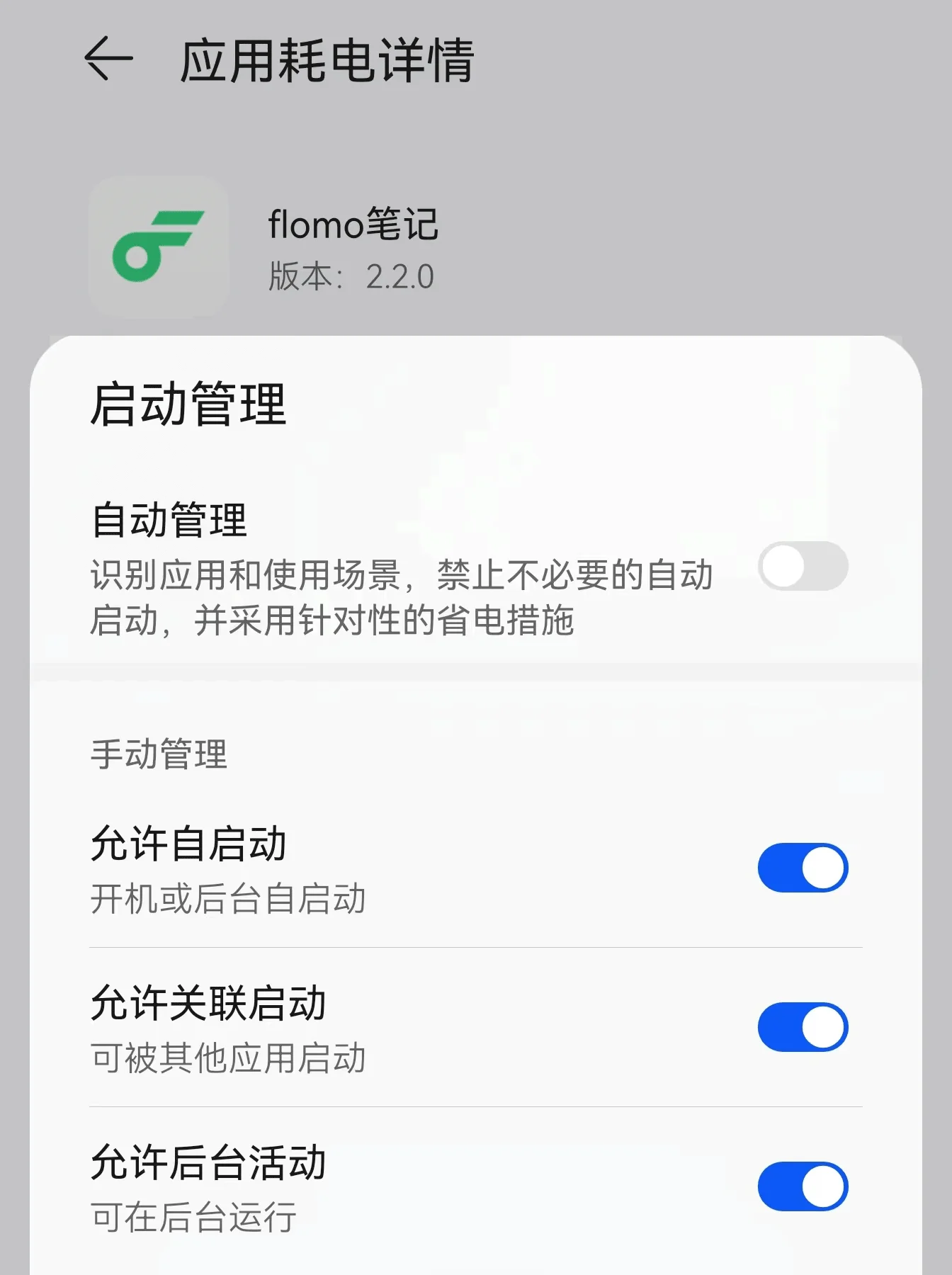
#允许自动启动
在「设置 - 应用和服务 - 应用启动管理」页面,找到「flomo笔记」,在「启动管理」中设置为手动管理,允许自启动、关联启动、后台活动(放心,flomo 不会乱唤起其他进程)
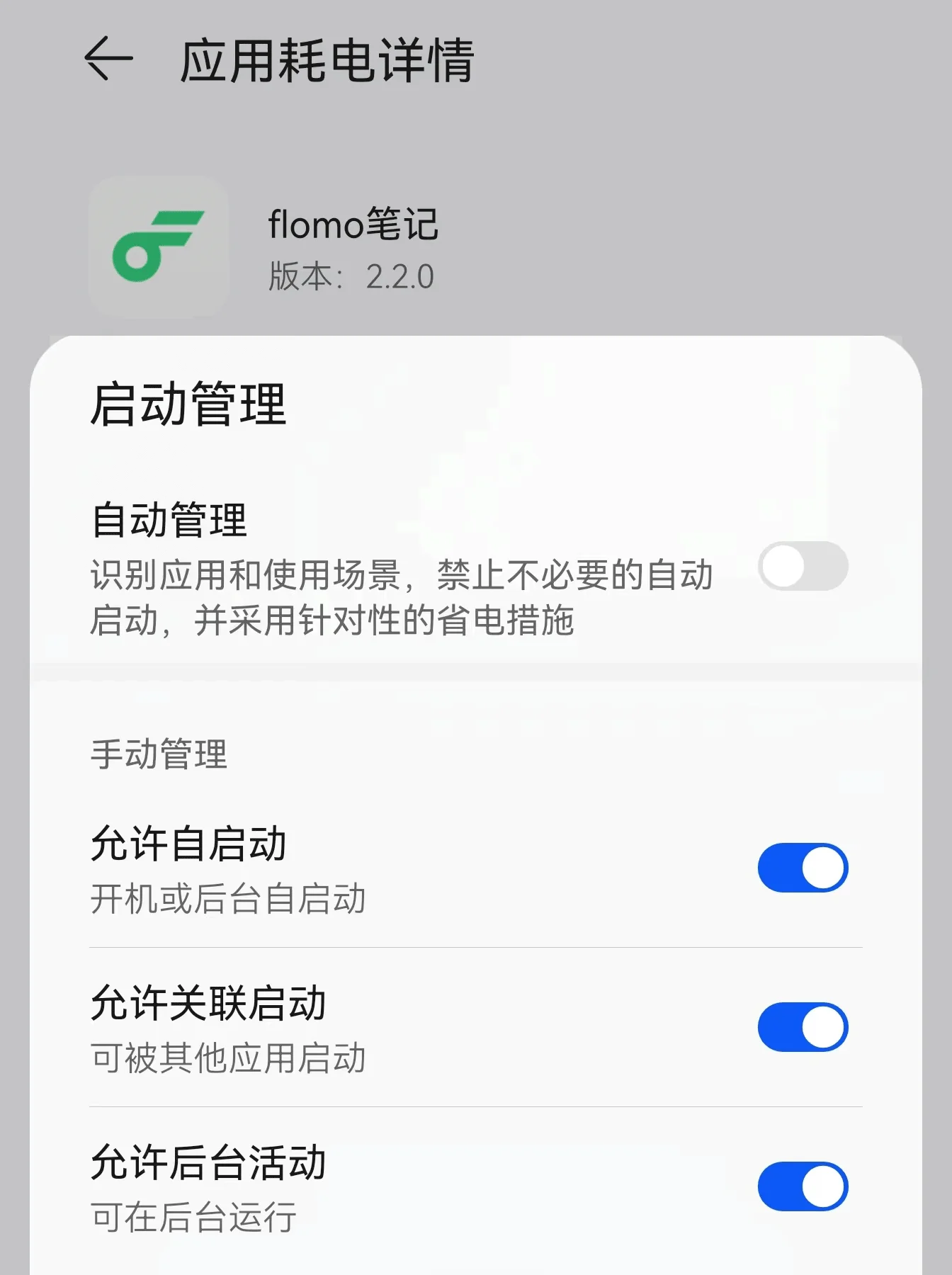
#关闭电池优化
在「设置」中搜索「电池优化」,找到「flomo笔记」,设置为「不允许」(放心,flomo 并不费电)
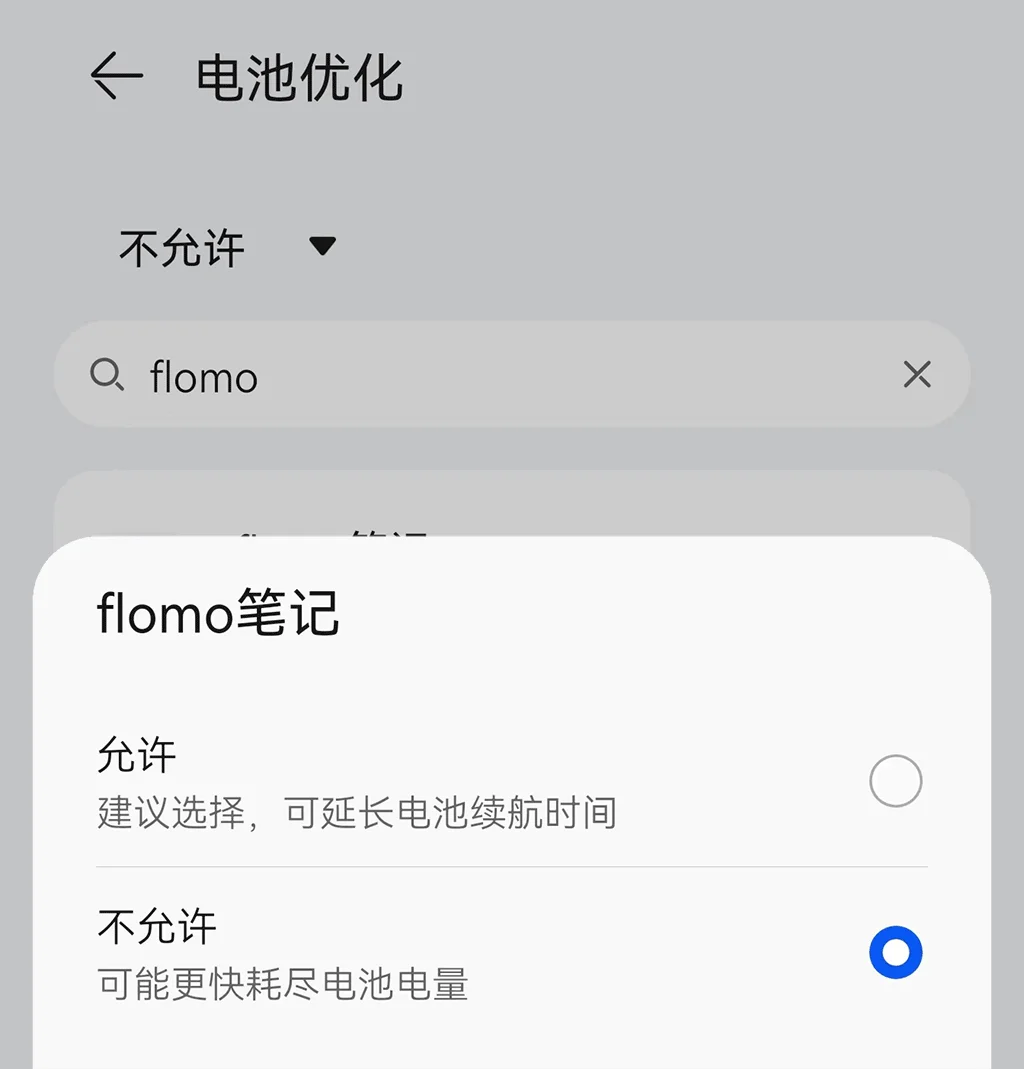
#开启通知权限
在「设置 - 通知」页面,找到「flomo笔记」,开启「允许通知」
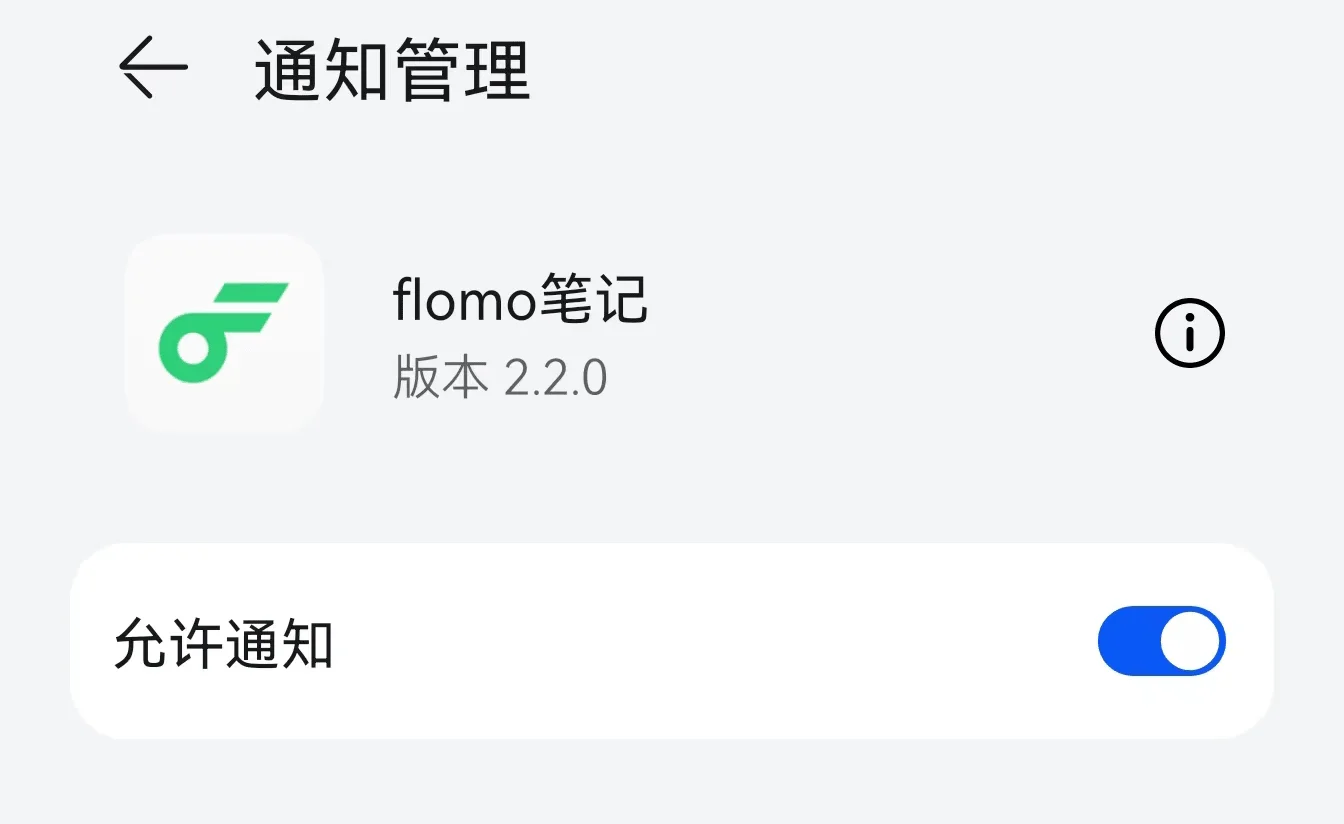
#关闭省电模式
在「设置 - 电池」,关闭「省电模式」,「超级省电」





 其他软件
其他软件 flomo浮墨笔记4.3.0最新版
flomo浮墨笔记4.3.0最新版


 安全
安全

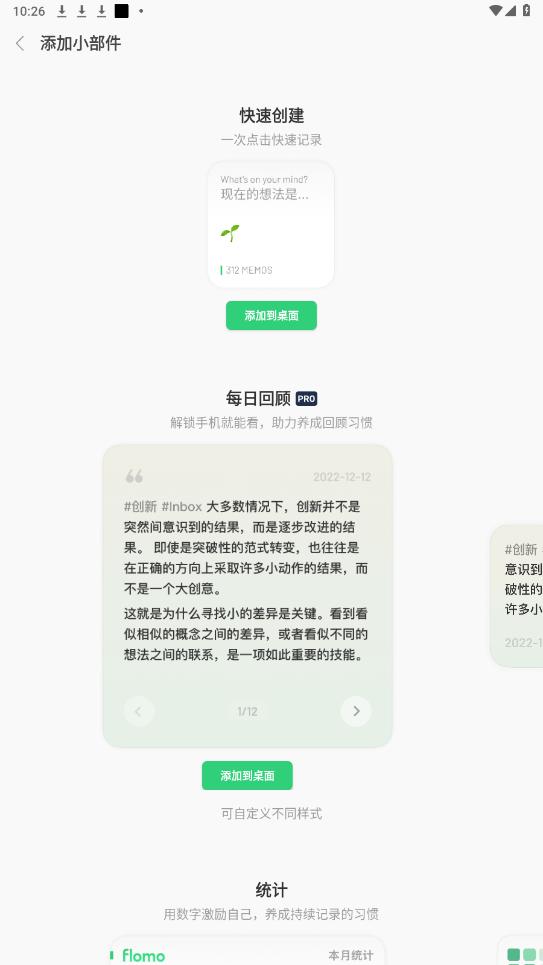
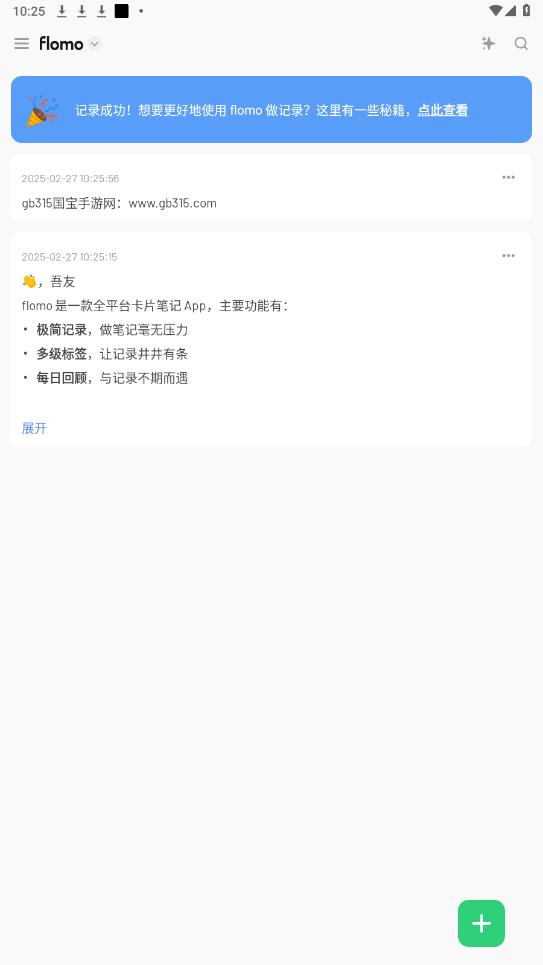
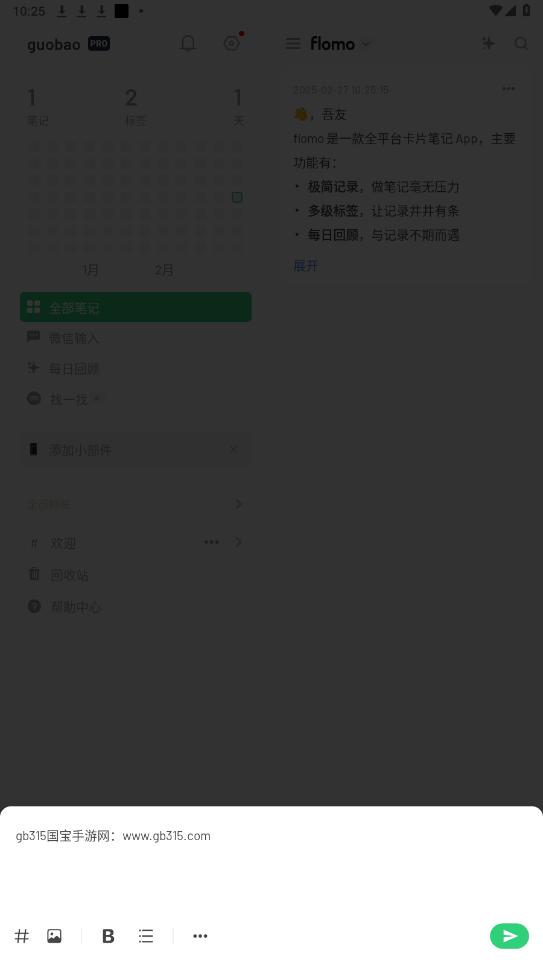
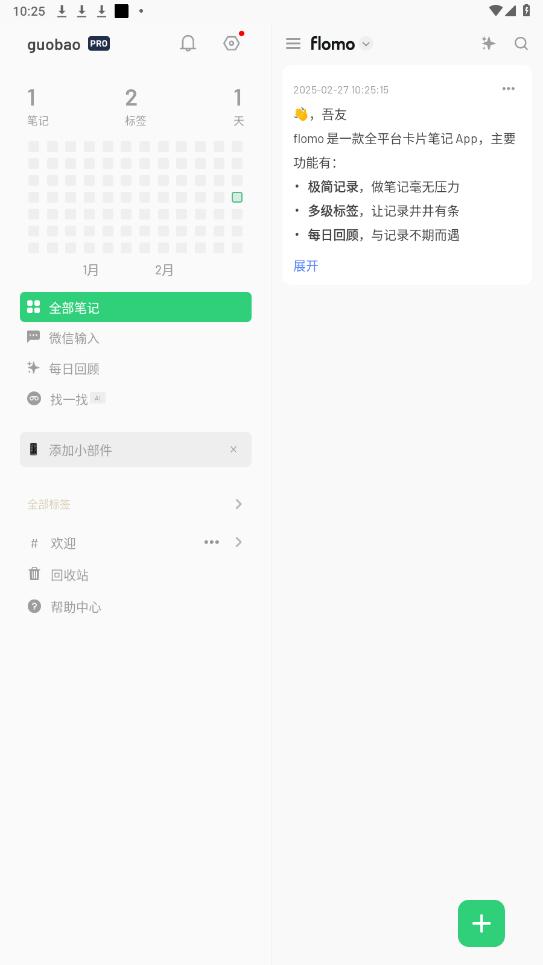
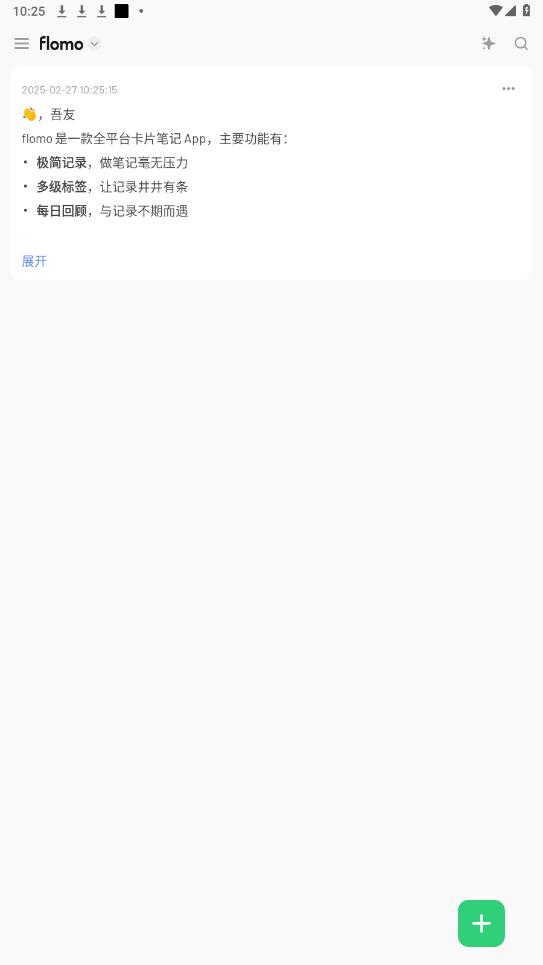
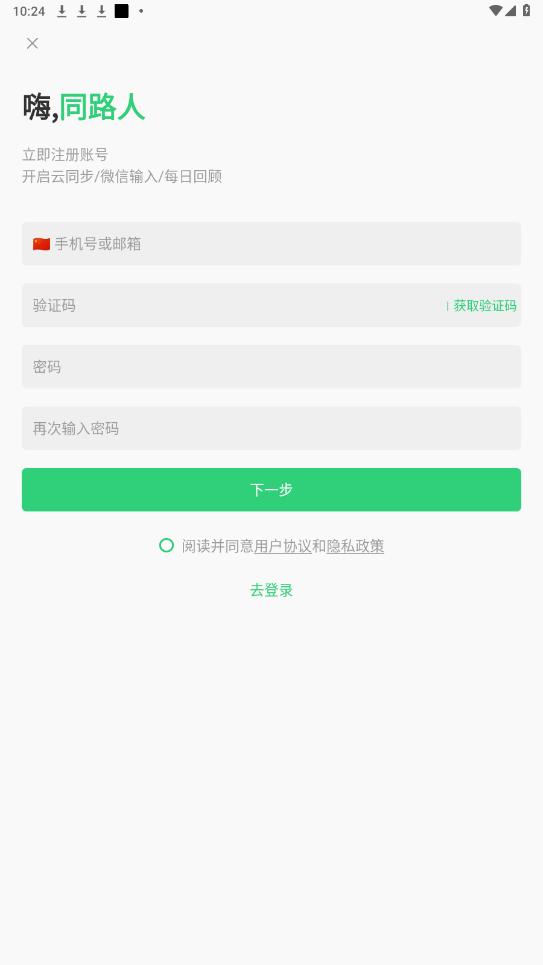
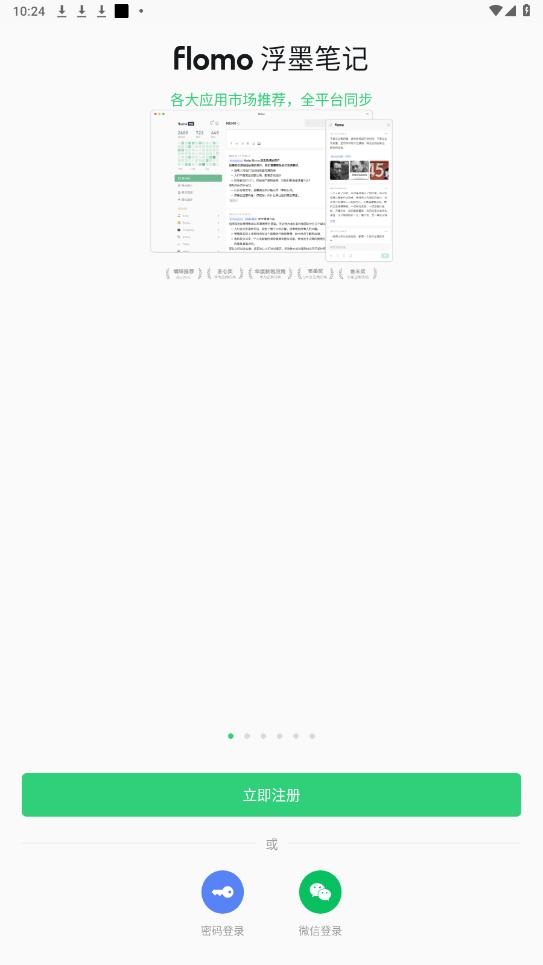
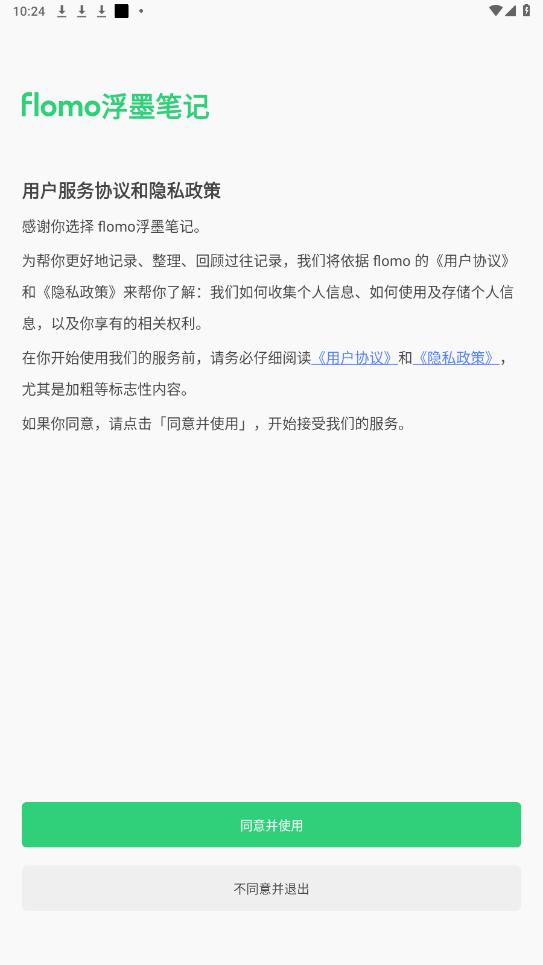

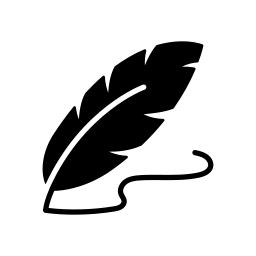 碎碎记IdeaMemo app
碎碎记IdeaMemo app
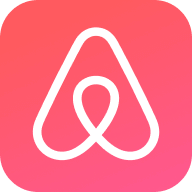 airbnb爱彼迎官方版home-sharing
airbnb爱彼迎官方版home-sharing
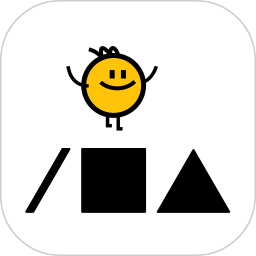 flowus息流app
flowus息流app
 VMOS云手机
VMOS云手机



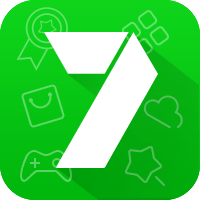
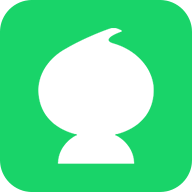
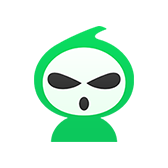
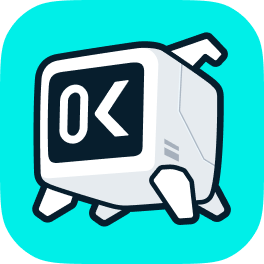
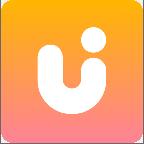
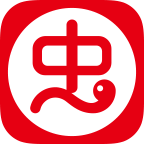
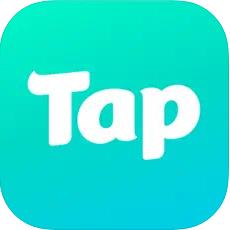
热门评论
最新评论